4 Zprávy, Gmail/ , Google Talk Zprávy Gmail/ Google Talk...67
|
|
|
- Renáta Němcová
- před 8 lety
- Počet zobrazení:
Transkript
1 EASY 8000D Další informace o používání mobilního telefonu naleznete v úplné uživatelské příručce, kterou si můžete stáhnout ze stránek Na těchto webových stránkách si také můžete přečíst často kladené dotazy, stáhnout aktualizace softwaru atd.
2 Obsah Bezpečnost a používání 7 Obecné informace 14 1 Váš mobilní telefon Tlačítka a konektory Začínáme Úvodní obrazovka Seznam aplikací a widgetů Kontrolka LED Zadávání textu Pomocí klávesnice na obrazovce Úprava textu Telefonní hovory, seznam hovorů, kontakty Telefon Sezn. hov Kontakty Zprávy, Gmail/ , Google Talk Zprávy Gmail/ Google Talk Kalendář, budík, kalkulačka Kalendář Hodiny Kalkulačka Připojení Připojení k internetu Prohlížeč Připojení k zařízením Bluetooth Připojení k počítači Sdílení mobilního datového připojení telefonu Připojení k virtuálním privátním sítím Obchod Google Play Store Vyhledání položky, kterou chcete stáhnout a nainstalovat Stažení a instalace Správa stažených aplikací Multimediální aplikace Fotoaparát a videokamera Galerie YouTube Přehrávání hudby Mapy Google Zjištění vaší polohy Vyhledání místa Označení místa hvězdičkou Navigace při cestě automobilem, hromadnou dopravou nebo pěšky Uspořádání vrstev Sdílení aktuální polohy s přáteli pomocí služby Latitude Ostatní Správce souborů Záznam zvuku Rádio FM Svítilna LED Scribe Note Průvodce nastavením Nápověda ALCATEL Další aplikace Nastavení Bezdrátová připojení a sítě Zařízení
3 11.3 Osobní Účty Systém Využití telefonu naplno ONE TOUCH Manager Aktualizace Záruka na telefon Příslušenství Řešení problémů Technické údaje Tento produkt splňuje platné národní limity hodnoty SAR 2,0 W/kg. Konkrétní maximální hodnoty SAR najdete na straně 11 této uživatelské příručky. Při přenášení tohoto produktu nebo při jeho používání během nošení u těla použijte schválené příslušenství (jako například pouzdro) nebo zachovejte vzdálenost 1,5 cm od těla, aby byla zajištěna kompatibilita s požadavky na ochranu před radiofrekvenčním zářením. Uvědomte si prosím, že tento produkt může generovat záření i během doby, kdy netelefonujete. Bezpečnost a používání Doporučujeme vám, abyste si tuto kapitolu před použitím vašeho telefonu pozorně přečetli. Výrobce nenese žádnou odpovědnost za poškození, které mohlo vzniknout v důsledku nesprávného používání nebo používání v rozporu s pokyny uvedenými v této příručce. BEZPEČNOST V SILNIČNÍM PROVOZU: Jelikož výzkumy prokázaly, že používání mobilního telefonu během řízení vozidla představuje skutečné riziko, a to i při použití sady handsfree (sada do auta, náhlavní souprava...), prosíme řidiče, aby mobilní telefon za jízdy nepoužívali. Během řízení nepoužívejte váš telefon a sluchátka pro poslech hudby nebo rádia. Používání sluchátek může být nebezpečné a v některých oblastech i zakázané. Zapnutý mobilní telefon vysílá elektromagnetické vlny, které mohou rušit elektronické systémy vozidla, jako například brzdy s antiblokovacím systémem (ABS) nebo airbagy. Aby nedocházelo k problémům: - nepokládejte váš telefon na horní část palubní desky nebo do oblasti airbagů, - zjistěte si u prodejce nebo výrobce vašeho vozidla, zda je palubní deska dostatečně stíněna před radiofrekvenční energií mobilních telefonů. PODMÍNKY POUŽÍVÁNÍ: Doporučujeme vám, abyste telefon z důvodu optimalizace jeho výkonu čas od času vypnuli. Telefon vypněte před nástupem do letadla. Telefon rovněž vypněte ve zdravotních zařízeních s výjimkou míst vyhrazených k telefonování. Stejně jako mnoho jiných typů zařízení, která se v dnešní době běžně používají, mohou mobilní telefony rušit jiná elektrická nebo elektronická zařízení nebo zařízení používající rádiové frekvence. V blízkosti plynu nebo hořlavých tekutin telefon vypněte. Důsledně dodržujte všechny příkazy a pokyny uváděné ve skladech paliva, čerpacích stanicích, chemických továrnách nebo v jakémkoli jiném potenciálně výbušném prostředí. Jestliže je telefon zapnutý, udržujte jej ve vzdálenosti alespoň 15 cm od jakýchkoli lékařských zařízení, jako například kardiostimulátorů, naslouchátek, inzulínových pump apod. Používáte-li některé z těchto zařízení, přikládejte telefon k uchu na opačné straně těla. Aby nedošlo ke zhoršení sluchu, zvedněte hovor dříve, než začnete držet telefon u ucha. Telefon pokládejte dále od ucha také v případě, že používáte zařízení handsfree, jinak hrozí poškození sluchu vinou vyšší hlasitosti. 6 7
4 Nedovolte dětem tento telefon používat nebo si hrát s telefonem či jeho příslušenstvím bez dozoru. Při výměně krytu si prosím uvědomte, že telefon může obsahovat látky schopné vyvolat alergickou reakci. S telefonem zacházejte vždy opatrně a uchovávejte jej na čistém a bezprašném místě. Nedovolte, aby byl váš telefon vystaven vlivům nepříznivého počasí nebo prostředí (vlhkost, mokro, déšť, vniknutí tekutin, prach, mořský vzduch apod.). Rozsah provozních teplot doporučený výrobcem je -10 C až +55 C. Při teplotě nad 55 C může dojít ke zhoršení čitelnosti displeje telefonu, které je však pouze dočasné a není závažné. V některých mobilních sítích nemusí být k dispozici čísla tísňového volání. V případech nutnosti tísňového volání nespoléhejte pouze na svůj telefon. Mobilní telefon neotevírejte, nerozebírejte a nepokoušejte se jej sami opravovat. Neupouštějte mobilní telefon na zem, neházejte s ním a neohýbejte jej. Aby nedošlo ke zranění, nepoužívejte telefon, jehož displej je poškozený, prasklý nebo rozbitý. Nemalujte na telefon. Používejte pouze baterie, nabíječky baterií a příslušenství doporučené společností TCT Mobile Limited a jejími pobočkami, které je kompatibilní s modelem vašeho telefonu. Společnost TCT Mobile Limited a její pobočky nenesou žádnou odpovědnost za poškození způsobené používáním jiných nabíječek nebo baterií. Nezapomeňte dělat záložní kopie nebo udržovat písemný záznam všech důležitých informací uložených ve vašem telefonu. U některých lidí může vystavení blikajícímu světlu nebo hraní videoher způsobit epileptický záchvat nebo ztrátu vědomí. Tyto záchvaty nebo ztráty vědomí mohou nastat i v případě, že daná osoba nikdy v minulosti záchvat nebo ztrátu vědomí neměla. Pokud trpíte záchvaty nebo ztrátou vědomí nebo pokud se tyto problémy ve vaší rodině v minulosti již vyskytly, poraďte se prosím před hraním videoher na telefonu nebo povolením funkcí používajících blikajícího světla na telefonu s vaším lékařem. Rodiče by měli dohlížet na způsob, jakým jejich děti hrají hry a používají jiné funkce, při nichž na telefonu blikají světla. Jestliže se objeví jakýkoli z následujících příznaků, je nutno přestat zařízení používat a poradit se s lékařem: křeče, cukání očí nebo svalů, ztráta vědomí, bezděčné pohyby nebo ztráta orientace. Pro omezení pravděpodobnosti výskytu těchto příznaků prosím dodržujte následující bezpečnostní opatření: - nehrajte a nepoužívejte funkce s blikajícím světlem, jestliže jste unaveni nebo se vám chce spát, - každou hodinu si udělejte přestávku aspoň na 15 minut, - hrajte v místnosti, ve které jsou všechna světla rozsvícená, - hrajte v co největší možné vzdálenosti od obrazovky, - pokud cítíte během hraní únavu nebo bolest vašich rukou, zápěstí nebo paží, ukončete hru a před dalším hraním si několik hodin odpočiňte, - pokud bolest rukou, zápěstí nebo paží během hraní nebo po jeho ukončení přetrvává, ukončete hru a navštivte lékaře. Při hraní her ve vašem telefonu můžete pocítit dočasné nepohodlí ve vašich rukou, pažích, ramenech, krku nebo jiných částech těla. Postupujte podle pokynů, aby nedošlo k problémům, jako například zánětu šlach, syndromu karpálního tunelu nebo jiným muskuloskeletálním onemocněním. SOUKROMÍ: Nezapomeňte, že jste povinni dodržovat platné zákony a nařízení týkající se pořizování fotografií a zvukových záznamů ve své oblasti či v jiných oblastech soudní působnosti, v nichž telefon používáte. Na základě těchto zákonů a nařízení může být přísně zakázáno fotografování anebo nahrávání hlasu jiných lidí či jejich charakteristických rysů a kopírování či distribuce těchto záznamů. Takovéto počínání může být považováno za porušení soukromí. Je na zodpovědnosti každého uživatele, aby v případě potřeby předem získal patřičná povolení k zaznamenávání soukromých či tajných rozhovorů nebo fotografování jiných osob. Výrobce, prodejce či dodavatel mobilního telefonu (včetně operátora) se zříkají veškeré zodpovědnosti vyplývající z neodpovídajícího používání telefonu. CHRAŇTE VÁŠ SLUCH Abyste předešli možnému poškození sluchu, neprovádějte poslech s vysokou úrovní hlasitosti po delší dobu. Zejména dbejte opatrnosti, pokud držíte telefon u ucha a používáte reproduktor. BATERIE: Dodržujte následující bezpečnostní upozornění pro používání baterie: - nepokoušejte se baterii rozebírat. Baterii nelze vyjmout (z důvodu nebezpečí úniku jedovatých výparů popálení), - baterii nepropichujte, nerozebírejte a nezkratujte, - vyřazenou baterii nespalujte, nevyhazujte do domácího odpadu a neskladujte při teplotách nad 60 C. Baterie musí být zlikvidovány podle platných místních předpisů pro ochranu životního prostředí. Používejte baterii pouze k účelům, ke kterým je určena. Nikdy nepoužívejte poškozené baterie ani baterie, které nebyly doporučeny společností TCT Mobile Limited anebo jejími pobočkami. 8 9
5 Tento symbol na telefonu, baterii a příslušenství znamená, že tyto produkty musíte na konci jejich životnosti odevzdat na sběrných místech: - obecní sběrné dvory se speciálními kontejnery pro tyto součásti zařízení, - sběrné kontejnery u prodejců. Následně bude provedena recyklace, díky které se škodlivé látky nedostanou do životního prostředí a část materiálů se znovu použije. V zemích Evropské unie: Tato sběrná místa jsou k dispozici bezplatně. Všechny produkty s tímto označením je nutno odevzdat na těchto sběrných místech. V zemích mimo Evropskou unii: Části zařízení označené tímto symbolem nesmí být vyhazovány do běžných kontejnerů, pokud vaše oblast nebo region disponují příslušnými recyklačními a sběrnými dvory. Tato zařízení je nutno odevzdat do příslušných sběrných dvorů k recyklaci. UPOZORNĚNÍ: PŘI VÝMĚNĚ BATERIE ZA NESPRÁVNÝ TYP HROZÍ NEBEZPEČÍ VÝBUCHU. VYŘAZENÉ BATERIE ZLIKVIDUJTE PODLE POKYNŮ. NABÍJEČKY Nabíječky napájené z elektrické sítě mají provozní teplotní rozsah od 0 C do 40 C. Nabíječky navržené pro váš mobilní telefon splňují standardy bezpečnosti pro používání zařízení v oblasti informačních technologií a kancelářských zařízení. Vyhovují rovněž směrnici pro ekologický design výrobků 2009/125/ES. Z důvodu odlišných platných elektrických specifikací nemusí být nabíječka zakoupená v jedné oblasti funkční v jiné oblasti. Nabíječky jsou určeny k použití pouze pro nabíjení. RÁDIOVÉ VLNY: Před uvedením jakéhokoli modelu mobilního telefonu na trh je vyžadován důkaz jeho souladu s mezinárodními normami (ICNIRP) nebo s evropskou směrnicí 1999/5/ES (R&TTE). Ochrana zdraví a bezpečnosti uživatele a jakékoli jiné osoby je nezbytným požadavkem těchto norem a této směrnice. TOTO ZAŘÍZENÍ SPLŇUJE MEZINÁRODNÍ SMĚRNICE PRO VYSTAVENÍ RÁDIOVÝM VLNÁM Vaše mobilní zařízení je rádiový vysílač i přijímač. Je navrženo tak, aby nepřekračovalo limity pro vystavení rádiovým vlnám (elektromagnetická pole rádiových frekvencí) doporučené mezinárodními směrnicemi. Tyto směrnice byly vytvořeny nezávislou vědeckou organizací (ICNIRP) a obsahují značné bezpečnostní rezervy navržené pro zajištění bezpečnosti všech osob, bez ohledu na jejich věk a zdravotní stav. Směrnice pro vystavení rádiovým vlnám používají měřicí jednotku známou jako specifická míra absorpce (Specific Absorption Rate) neboli SAR. Limit SAR pro mobilní zařízení je 2 W/kg. Zkoušky SAR jsou prováděny ve standardních provozních polohách se zařízením vysílajícím s nejvyšší certifikovanou úrovní výkonu ve všech testovaných frekvenčních pásmech. Nejvyšší hodnoty SAR podle směrnic ICNIRP pro tento model zařízení jsou: Maximální hodnota SAR pro tento model a podmínky, za kterých byla zjištěna. Hodnota SAR při použití u hlavy Hodnota SAR při nošení u těla GSM Bluetooth + Wi-Fi GSM Bluetooth + Wi-Fi 0,39 W/kg 0,378 W/kg Během používání tohoto zařízení jsou skutečné hodnoty SAR obvykle mnohem nižší než výše uvedené hodnoty. Je tomu tak proto, že za účelem efektivního provozu systému a minimalizace rušení v síti se provozní výkon tohoto mobilního zařízení automaticky snižuje, pokud není pro volání potřebný plný výkon. Čím nižší je výstupní výkon zařízení, tím nižší je hodnota SAR. Zkouška hodnot SAR při nošení zařízení u těla byla provedena ve vzdálenosti 1,5 cm. Pro splnění směrnic pro vystavení rádiovým vlnám při nošení zařízení u těla by mělo být dané zařízení umístěno alespoň v této vzdálenosti od těla. Pokud nepoužíváte schválené příslušenství, zajistěte, aby používaný produkt neobsahoval žádný kov a aby zajišťoval umístění telefonu v uvedené vzdálenosti od těla. Organizace, jako například Světová zdravotnická organizace nebo Správa potravin a léčiv Spojených států amerických uvádí, že pokud mají lidé zájem o snížení hladiny záření, kterému jsou vystaveni, mohou používat zařízení handsfree, díky němuž se může telefon během hovoru nacházet dále od hlavy či těla, nebo omezit telefonování. Další informace najdete na webových stránkách Doplňující informace o elektromagnetických polích a veřejném zdraví jsou dostupné na následujících webových stránkách: Váš telefon je vybaven vestavěnou anténou. Pro optimální provoz byste se jí neměli dotýkat nebo ji poškozovat. Protože mobilní zařízení nabízejí řadu funkcí, lze je používat i v jiných polohách než jen u ucha. Za takových okolností bude zařízení kompatibilní se směrnicemi při použití s náhlavní soupravou nebo USB datovým kabelem. Pokud používáte jiné příslušenství, zajistěte, aby používaný produkt neobsahoval žádný kov a aby zajišťoval umístění telefonu ve vzdálenosti alespoň 1,5 cm od těla
6 Informace o předpisech Následující schválení a upozornění platí v uvedených konkrétních oblastech. LICENCE Logo microsd je ochranná známka. Slovní označení a loga Bluetooth jsou majetkem společnosti Bluetooth SIG, Inc. a jakékoli použití těchto značek společností TCT Mobile Limited a jejími pobočkami podléhá přidělení licence. Ostatní ochranné známky a názvy značek jsou majetkem příslušných vlastníků. ONE TOUCH 8000D Bluetooth QD ID B TouchPal a CooTek jsou ochrannými známkami společnosti Shanghai HanXiang (CooTek) Information Technology Co., Ltd., a jejích poboček. Logo Wi-Fi je certifikační značka sdružení Wi-Fi Alliance. Google, logo Google, Android, logo Android, Google Search TM, Google Maps TM, Gmail TM, YouTube, Google Play Store, Google Latitude TM a Google Talk TM jsou ochranné známky společnosti Google Inc. Zakoupili jste produkt využívající programy s otevřeným zdrojovým kódem ( opensource.org/) v objektovém kódu (mtd, msdosfs, netfilter/iptables a initrd) a jiné programy s otevřeným zdrojovým kódem dostupné na základě licencí GNU General Public License a Apache License. Na vyžádání vám poskytneme kompletní kopii příslušných zdrojových kódů, a to po dobu tří let od distribuce tohoto produktu společností TCT. Zdrojové kódy si můžete stáhnout na adrese alcatel/files/. Poskytnutí zdrojového kódu z internetu je bezplatné
7 Obecné informace Internetová adresa: Číslo zákaznické linky: viz leták Mobilní služby TCT nebo se podívejte na naše webové stránky. Adresa: Room A, Tower 3, China HK City, 33 Canton Road, Tsimshatsui, Kowloon, Hong Kong Na našich stránkách najdete oddíl FAQ (často kladené otázky). Můžete nás rovněž kontaktovat em a položit nám jakékoli dotazy. Elektronická verze této uživatelské příručky je k dispozici v angličtině a jiných jazycích na našem serveru: Tento telefon je komunikační zařízení funkční v síti GSM ve čtyřech pásmech (850/900/1 800/1 900 MHz) a v síti UMTS ve dvou pásmech (900/2 100 MHz). Toto zařízení je kompatibilní se základními požadavky a dalšími příslušnými ustanoveními směrnice 1999/5/ES. Celá kopie Prohlášení o shodě pro váš telefon je dostupná na našich stránkách Ochrana proti krádeži (1) Tento telefon je identifikován číslem IMEI (výrobní číslo telefonu) uvedeným na štítku obalu a v paměti telefonu. Doporučujeme vám, abyste si toto číslo při prvním použití telefonu zjistili zadáním znaků * # 0 6 # a uložili na bezpečné místo. V případě krádeže telefonu o něj můžete být policií nebo operátorem požádáni. Toto číslo umožňuje zablokování vašeho mobilního telefonu za účelem zabránění jeho používání třetí osobou, a to i v případě odlišné karty SIM. Vyloučení odpovědnosti Mezi popisem v této uživatelské příručce a ovládáním telefonu mohou být drobné odlišnosti, které závisí na verzi softwaru ve vašem telefonu nebo konkrétních službách operátora. Společnost TCT Mobile nenese právní odpovědnost za takové odlišnosti, pokud nějaké existují, ani za jejich potenciální důsledky. Odpovědnost nese výhradně operátor. Tento telefon může obsahovat data, aplikace a software v podobě spustitelných souborů nebo zdrojového kódu, které pro tento telefon poskytly třetí strany ( Data třetích stran ). Všechna Data třetích stran v tomto telefonu jsou poskytována v dané podobě, bez jakékoli záruky, ať už vyjádřené nebo předpokládané, včetně předpokládaných záruk prodejnosti, vhodnosti ke konkrétnímu účelu nebo použití, vzájemné kompatibility s ostatními produkty nebo aplikacemi zákazníka a dodržování autorských práv. Zákazník bere na vědomí, že společnost TCT Mobile splnila všechny požadavky na kvalitu, jež musí jako výrobce mobilních zařízení a telefonů splňovat v souladu s právy na ochranu duševního vlastnictví. Společnost TCT Mobile nenese v žádné fázi odpovědnost za nefunkčnost nebo chyby Dat třetích stran při používání v tomto telefonu nebo při interakci s jakýmikoli jinými zařízeními zákazníka. V maximálním možném rozsahu povoleném zákonem se společnost TCT Mobile zříká veškeré odpovědnosti za jakékoli nároky, požadavky, žaloby nebo provedené kroky včetně, avšak nikoli výhradně, kroků v oblasti práva občanskoprávních deliktů, které vychází z používání nebo pokusu o používání Dat třetích stran libovolným způsobem. Kromě toho mohou Data třetích stran, která jsou bezplatně poskytována společností TCT Mobile, podléhat budoucím placeným aktualizacím a vylepšením. Společnost TCT Mobile nenese žádnou odpovědnost s ohledem na tyto dodatečné náklady, které musí hradit výhradně zákazník. Dostupnost aplikací se může lišit v závislosti na zemích, kde je telefon používán, a na operátorech. Seznam možných aplikací a softwaru poskytovaného s telefony nemůže být v žádném případě považován za závazek ze strany společnosti TCT Mobile, ale slouží pouze jako informace pro zákazníka. Z tohoto důvodu nenese společnost TCT Mobile odpovědnost za nedostupnost jedné nebo více aplikací požadovaných zákazníkem, protože jejich dostupnost závisí na zemi a operátorovi zákazníka. Společnost TCT Mobile si vyhrazuje právo kdykoli bez předchozího upozornění přidávat nebo odebírat ze svých telefonů Data třetích stran. Společnost TCT Mobile ve všech případech odmítá odpovědnost za následky, které zákazník odebráním těchto dat utrpí, bez ohledu na použití nebo pokus o použití takovýchto aplikací nebo Dat třetích stran. (1) Kontaktujte svého síťového operátora a ověřte dostupnost této služby
8 1 Váš mobilní telefon 1.1 Tlačítka a konektory Konektor pro sluchátka Slot SIM 2 Slot pro kartu SD Fotoaparát Blesk fotoaparátu/svítilna Slot SIM 1 Tlačítko hlasitosti Tlačítko Napájení LED indikátor Přední fotoaparát Konektor micro-usb Dotyková obrazovka Tlačítko Domů Tlačítko Zpět Tlačítko aplikace Poslední Telefon obsahuje magnety, které mohou ovlivňovat jiná zařízení a předměty (jako například kreditní karty, kardiostimulátory, defibrilátory atd.). Proto prosím udržujte mezi telefonem a výše uvedenými zařízeními/předměty vzdálenost aspoň 15 cm Tlačítko Poslední aplikace Dotkněte se jej v jakékoli aplikaci nebo na jakékoli obrazovce pro zobrazení naposledy používaných aplikací. Podržte jej pro zobrazení seznamu nabídky. Tlačítko Domů Dotkněte se jej v jakékoli aplikaci nebo na jakékoli obrazovce pro návrat na úvodní obrazovku. Tlačítko Zpět Dotkněte se jej pro návrat na předchozí obrazovku nebo pro uzavření dialogového okna, nabídky možností, panelu oznámení apod.
9 Tlačítko Napájení Stisknutí: Uzamknutí obrazovky / rozsvícení obrazovky Stisknutí a podržení: Zobrazení vyskakovací nabídky pro výběr režimu vyzvánění / režimu Letadlo / vypnutí / restartování / zapnutí telefonu Podržte stisknuté tlačítko Napájení déle než 9 s pro restartování telefonu. Podržte stisknutá tlačítka Napájení a Zvýšit hlasitost pro resetování telefonu. Podržte stisknutá tlačítka Napájení a Snížit hlasitost pro pořízení snímku obrazovky. Tlačítka hlasitosti Během hovoru slouží pro nastavení hlasitosti sluchátek nebo náhlavní soupravy. Při přehrávání hudby či videa nebo streamování slouží pro nastavení hlasitosti médií. Běžně slouží pro nastavení hlasitosti vyzvánění. Také umožňují ztlumit vyzvánění při příchozím hovoru. 1.2 Kartu SIM je třeba zasunout do slotu SIM čipem směrem dolů. Zkontrolujte, zda je vložena správně. Chcete-li kartu vyjmout, zatlačte na ni a vysuňte ji. U modelu pro dvě karty SIM podporuje slot SIM1 síť 2G i 3G, zatímco slot SIM2 podporuje pouze síť 2G. Vložení a vyjmutí karty microsd Začínáme Sestavení telefonu Vložení a vyjmutí karty SIM (1) Chcete-li telefonovat, musí být vložena karta SIM. Před vložením nebo vyjmutím karty SIM vypněte telefon. Zasuňte kartu microsd do slotu zlatým kontaktem směrem dolů. Kartu microsd vyjmete tak, že na ni lehce zatlačíte a vysunete ji ven. (1) Ověřte u svého operátora, zda je karta SIM kompatibilní s napájením 3 V nebo 1,8 V. Staré 5voltové karty již používat nelze. 18 Chcete-li předejít ztrátě dat a poškození karty SD, ujistěte se, že je karta odpojena, než ji vyjmete (Nastavení Úložiště Odebrat kartu SD). 19
10 Nabíjení baterie Nabíječku připojte k telefonu a do elektrické zásuvky. Zástrčku nezasunujte do zásuvky silou. Síťová zásuvka musí být v blízkosti telefonu a snadno přístupná (nepoužívejte prodlužovací kabely). Při prvním použití telefonu nabijte baterii do plné kapacity (nabíjení bude trvat přibližně 5 hodiny). Doporučujeme baterii vždy nabíjet do plné kapacity ( ). Stav nabíjení je u vypnutého telefonu znázorněn hloubkou vody na obrazovce. Se zvyšující se úrovní nabití se také zvyšuje hloubka vody. Chcete-li ušetřit energii v baterii a prodloužit provozní dobu telefonu, doporučujeme nabíječku po nabití baterie odpojit ze zásuvky, vypínat nepoužívané připojení Wi-Fi, GPS či Bluetooth a aplikace spuštěné na pozadí, snížit délku podsvícení displeje atd Zapnutí telefonu Podržte tlačítko Napájení, dokud se telefon nezapne, a v případě potřeby telefon odemkněte (posunutí, PIN, heslo nebo gesto) a potvrďte. Zobrazí se úvodní obrazovka. První nastavení telefonu Po prvním zapnutí telefonu byste měli nastavit následující možnosti: Vyberte jazyk telefonu a poté stiskněte možnost Další. Vyberte způsob zadávání a poté stiskněte možnost Další. Nastavte mobilní datové připojení a poté stiskněte možnost Další. Nastavte datum a čas a poté stiskněte možnost Další. Nastavit účet Google: Chcete-li nastavit účet Google, pokračujte stisknutím možnosti Nastavit nyní. Máte-li účet Google, stiskněte možnost Ano a poté zadejte ovou adresu a heslo. Pokud jste heslo zapomněli, můžete je obnovit na stránkách com. Nemáte-li založen účet Google, po stisknutí možnosti Ne budete vyzváni k jeho vytvoření na obrazovce Vytvoření účtu Google. Stisknutím možnosti Nyní ne se vrátíte zpět. Další informace: Seznamte se s dalšími informacemi o službě Google a poté stiskněte možnost Další. Zobrazí se zpráva, že bylo nastavení dokončeno. Potvrďte dokončení stisknutím možnosti Dokončit. Zapnete-li telefon bez karty SIM, můžete se připojit k síti Wi-Fi (viz část Wi-Fi ), přihlásit k účtu Google a používat některé dostupné funkce Vypnutí telefonu Podržte tlačítko Napájení, dokud se nezobrazí místní nabídka, vyberte možnost Vypnout a potvrďte volbu stisknutím možnosti OK. 1.3 Úvodní obrazovka Na úvodní obrazovky můžete umístit veškeré položky (aplikace, složky, zástupce a widgety), které rádi nebo často používáte, a mít k nim možnost rychlého přístupu. Stisknutím tlačítka Domů přejdete na úvodní obrazovku. Pokud neznáte kód PIN nebo pokud jste jej zapomněli, kontaktujte síťového operátora. Nenechávejte kód PIN u vašeho telefonu. Uložte jej na bezpečném místě, pokud jej nepoužíváte
11 Stavový řádek Stavové/oznamovací indikátory. Panel oznámení otevřete stisknutím a přetažením směrem dolů. Panel vyhledávání Stisknutím ikony otevřete obrazovku textového vyhledávání. Stisknutím ikony otevřete obrazovku hlasového vyhledávání. Stisknutím ikony otevřete aplikaci, složku apod. Posunutí Posouváním obrazovky směrem nahoru a dolů můžete pohodlně procházet aplikacemi, obrázky, webovými stránkami atd. Obrazovku je možné posouvat rovněž ve vodorovném směru. Rychlé posunutí Záložka Aplikace Stisknutím otevřete hlavní nabídku. Podobá se gestu posunutí, ale je rychlejší. Aplikace na panelu oblíbených položek Stisknutím spustíte aplikaci. Stisknutím a přidržením aplikaci přesunete nebo změníte. Stažení a roztažení Položte prsty jedné ruky na povrch obrazovky a odtáhněte je od sebe nebo přitáhněte k sobě, abyste změnili velikost prvku na obrazovce. Úvodní obrazovka poskytuje rozšířený prostor pro přidávání více aplikací, widgetů, atd. Posunutím úvodní obrazovky ve vodorovném směru doleva nebo doprava zobrazíte ostatní úvodní obrazovky Používání dotykové obrazovky Stisknutí Chcete-li spustit aplikaci, stiskněte ji prstem. Stisknutí a podržení Dostupné možnosti zobrazíte podržením položky. V nabídce Kontakty například vyberte kontakt, stiskněte a podržte jej. Na obrazovce se objeví seznam možností. Otočení Otočíte-li telefon na stranu, orientace displeje na výšku se kvůli lepšímu zobrazení automaticky změní na orientaci na šířku Stavový řádek Ve stavovém řádku můžete zjistit stav telefonu (na pravé straně) a oznámení (na levé straně). Přetažení Chcete-li přetáhnout objekt na jiné místo, položte prst na obrazovku
12 Stavové ikony Oznamovací ikony Připojeno k síti GPRS. Funkce GPS je zapnutá. Nová zpráva ve službě Gmail Zmeškaný hovor Je používána síť GPRS. Probíhá příjem dat o poloze ze satelitů GPS. Nová ová zpráva Probíhá přehrávání skladby. Připojeno k síti EDGE. Reproduktor je zapnutý Přesměrování hovorů je zapnuto. Je používána síť EDGE. Roaming Připojeno k síti 3G. Žádný signál Nová textová nebo multimediální zpráva Problém s doručením zprávy SMS nebo MMS Nová zpráva ve službě Google Talk Není vložena žádná karta SIM. Nová hlasová zpráva Rádio je zapnuto. Je používána síť 3G. Nadcházející událost Probíhá odesílání dat. Připojeno k síti HSPA (3G+). Vibrační režim Chyba snímku obrazovky Probíhá stahování dat. Je používána síť HSPA (3G+). Vyzvánění je ztlumeno. Byl pořízen snímek obrazovky. Stahování bylo dokončeno. Rozhraní Wi-Fi je zapnuté Ztlumený mikrofon telefonu Karta microsd je plná. Připojeno k síti Wi-Fi. Baterie je téměř vybitá. Kartu SD lze bezpečně vyjmout. Rozhraní Bluetooth je zapnuté. Nízký stav nabití baterie Probíhá příprava karty SD. Připojeno k zařízení Bluetooth. Baterie je částečně vybitá. Tethering USB je zapnutý. Režim Letadlo Baterie je plně nabitá. Přenosný přístupový bod Wi-Fi je zapnutý. Je nastaven budík. Baterie se nabíjí. Síla signálu Je připojena náhlavní souprava. 24 Připojeno k síti VPN Odpojeno od sítě VPN K dispozici je nezabezpečená síť Wi-Fi. Telefon je připojen pomocí kabelu USB. Výběr způsobu zadávání textu K dispozici je aktualizace systému. Limit přenosu dat stanovený operátorem byl téměř dosažen nebo překročen. Funkce Sdílené připojení USB i Přenosný přístupový bod jsou zapnuté. 25
13 Panel oznámení Stisknutím a přetažením stavového řádku dolů otevřete panel oznámení. Panel zavřete stisknutím a potažením směrem nahoru. Na panelu oznámení můžete otevírat položky a jiná upozornění oznamovaná pomocí ikon nebo prohlížet informace o bezdrátových službách. Panel rychlých nastavení Stisknutím povolíte nebo zakážete funkce a změníte režimy. Stisknutím a podržením ikony Wi-Fi, Bluetooth nebo Synchronizace přejdete na odpovídající obrazovku nastavení. Posunutím doleva či doprava zobrazíte další položky. Stisknutím a posunutím do strany odstraníte požadované oznámení. Stisknutím ikony smažete všechna upozornění na události (upozornění na probíhající události smazána nebudou). Stisknutím ikony Nastavení otevřete nabídku Nastavení. Panel oznámení můžete přetáhnout dolů i na uzamčené obrazovce Panel vyhledávání Telefon poskytuje funkci vyhledávání, kterou můžete použít k vyhledání informací v aplikacích, v telefonu nebo na webu Stisknutím přejdete k textovému vyhledávání. Zobrazení historií hledání Stisknutím přejdete k hlasovému vyhledávání. Stisknutím smažete veškerý zadaný text. Po stisknutí můžete zadat výraz rychlého vyhledávání. Stisknutím prohledáte Internet. Textové vyhledávání Na úvodní obrazovce stiskněte panel vyhledávání. Zadejte text/výraz, který chcete hledat. Chcete-li hledat na webu, stiskněte na klávesnici ikonu vyhledávání. Hlasové vyhledávání Stisknutím tlačítka okno. na panelu vyhledávání zobrazíte dialogové Vyslovte slovo/výraz, který chcete hledat. Zobrazí se seznam výsledků, z něhož si můžete vybrat.
14 1.3.4 Zamknutí/odemknutí obrazovky Pro ochranu vašeho telefonu a soukromí můžete obrazovku telefonu uzamknout výběrem posunutí nebo vytvořením různých gest, kódem PIN nebo heslem. Vytvoření gesta pro odemknutí obrazovky (podrobné informace naleznete Screen lock ) Na úvodní obrazovce dlouze stiskněte tlačítko Nedávno použité aplikace a poté možnosti Nastavení Zabezpečení Zámek obrazovky Gesto. Nakreslete své gesto. Odemknutí obrazovky telefonu Obrazovku odemknete pomocí nastaveného gesta nebo zadáním kódu PIN či hesla. Pokud jste k odemykání obrazovky vybrali možnost Posunutí, stiskněte a přetáhněte položku, abyste obrazovku odemkli. Případně přetáhněte ikonu fotoaparátu, zpráv nebo telefonu, abyste otevřeli odpovídající obrazovku. Nakreslete gesto, kterým budete odemykat obrazovku. Stiskněte toto tlačítko, abyste gesto potvrdili, a poté požadované gesto nakreslete znovu. Vytvoření kódu PIN/hesla pro odemknutí obrazovky Na úvodní obrazovce stiskněte a podržte tlačítko Nedávno použité aplikace a poté možnosti Nastavení Zabezpečení Zámek obrazovky Kód PIN nebo Heslo. Nastavte kód PIN nebo heslo. Uzamknutí obrazovky telefonu Obrazovku zamknete jedním stisknutím tlačítka Napájení Přizpůsobení úvodní obrazovky Přidat Stiskněte kartu aplikací, stiskněte a podržte aplikaci nebo widget, abyste aktivovali režim přesunu, a přetáhněte danou položku na požadované místo na úvodní obrazovce. Přidáváte-li na úvodní obrazovku aplikaci, přetažením její ikony na ikonu Informace o aplikaci zobrazíte o dané aplikaci podrobné informace. Pokud jste aplikaci stáhli, přetažením a puštěním její ikony nad ikonou Odinstalovat danou aplikaci přímo odinstalujete
15 Změna umístění Stisknutím a podržením položky, kterou chcete přesunout, aktivujte režim přesouvání, přesuňte položku na požadované místo a položku pusťte. Položky lze přesouvat na úvodní obrazovku nebo na panel oblíbených položek. Podržením ikony v oblasti levého nebo pravého okraje displeje položku přesunete na jinou stránku úvodní obrazovky. Odstranit Stisknutím a podržením položky, kterou chcete odebrat, aktivujte režim přesunu. Přetáhněte položku nahoru nad ikonu Odebrat a pusťte ji poté, co zčervená. Vytváření složek Chcete-li zlepšit uspořádání položek (zástupců nebo aplikací) na úvodní obrazovce nebo panelu oblíbených položek, můžete dané položky přidat do složky tak, že je naskládáte jednu na druhou. Chcete-li složku přejmenovat, otevřete ji, stiskněte panel s jejím názvem a zadejte nový název Záložka Aplikace Stisknutím tlačítka a widgetů. na úvodní obrazovce otevřete seznam aplikací K návratu na úvodní obrazovku stiskněte tlačítko Domů. Zobrazení naposledy spuštěných aplikací Chcete-li zobrazit naposledy použité aplikace, můžete stisknout tlačítko Nedávno použité aplikace. Pro otevření příslušné aplikace se dotkněte miniatury v okně. Posouváním nahoru a dolů si můžete prohlédnout všechny miniatury naposledy použitých aplikací. Stisknutím a posunutím do strany odstraníte požadovanou miniaturu. Nastavení tapety Na úvodní obrazovce podržte místo na prázdném prostoru nebo stiskněte tlačítko Nedávno použité aplikace a poté vyberte možnost Tapeta. Zobrazí se místní okno Vybrat tapetu z nabízející několik možností výběru. Galerie obsahuje obrázky, které jste pořídili, oříznuli nebo stáhli. Živé tapety obsahují seznam animovaných tapet. Tapety obsahují všechna přednastavení tapety v telefonu. Posunutím doleva či doprava můžete vyhledávat mezi obrázky. Volbu potvrďte stisknutím tlačítka Vybrat pozadí Nastavení hlasitosti Pomocí tlačítka hlasitosti Hlasitost upravíte stisknutím tlačítka Hlasitost. Chcete-li aktivovat režim vibrací, stiskněte tlačítko Snížit hlasitost a podržte je, dokud telefon nezačne vibrovat. Opětovným stisknutím tlačítka Snížit hlasitost aktivujete tichý režim
16 Pomocí nabídky Nastavení Na úvodní obrazovce dlouze stiskněte tlačítko Nedávno použité aplikace a poté přejděte do nabídky Nastavení Zvuk Hlasitost. Zde můžete nastavit vlastní hlasitost přehrávání médií, vyzvánění, budíku atd. 1.4 Seznam aplikací a widgetů Seznam obsahuje předinstalované a nově nainstalované aplikace a widgety. Seznam otevřete stisknutím ikony na úvodní obrazovce. Stisknutím tlačítka Domů nebo tlačítka Zpět se vrátíte na úvodní obrazovku. Posuňte doleva a doprava pro zobrazení všech aplikací a widgetů. Stisknutím možnosti APLIKACE, STAŽENÉ POLOŽKY nebo WIDGETY přejdete přímo do zvolené kategorie. Stisknutím ikony otevřete obchod Google Play Store. 1.5 Kontrolka LED Kontrolka LED bliká zeleně při zmeškané události (hovor, zpráva SMS či MMS, , oznámení ze služby Facebook). Kontrolka LED bliká červeně, když je baterie téměř vybitá. Kontrolka LED svítí červeně při nabíjení. Kontrolka LED svítí zeleně, pokud je baterie nabita z 95 % a máte zmeškanou událost. Červená signalizace kontrolky LED má přednost před zelenou signalizací Řazení aplikací Aplikace lze řadit dvěma způsoby. Chcete-li přepínat mezi dvěma režimy, dlouze stiskněte tlačítko Nedávno použité aplikace, možnost Spravovat aplikace a poté ikonu Menu (1). Zobrazí se okno s možností volby. Řadit podle jména Řadit podle velikosti Všechny aplikace se seřadí podle abecedy. Všechny aplikace se seřadí podle velikosti. (1) Ikona Menu vypadá takto:
17 2 Zadávání textu Pomocí klávesnice na obrazovce Nastavení klávesnice na obrazovce Na úvodní obrazovce stiskněte a podržte tlačítko Nedávno použité aplikace, vyberte možnost Nastavení Jazyk a klávesnice a stiskněte ikonu Nastavení. Zobrazí se dostupná nastavení, ze kterých si můžete vybrat. Úprava orientace klávesnice na obrazovce Orientaci klávesnice na obrazovce můžete změnit otočením telefonu do vodorovné či svislé polohy. Tuto možnost lze upravit v nastaveních (Na úvodní obrazovce stiskněte a podržte tlačítko Nedávno použité aplikace a poté stiskněte možnosti Nastavení Displej Autom. otočení obrazovky.) Klávesnice Android Stisknutím můžete přepínat mezi režimy abc a Abc. Stisknutím a přidržením můžete přepínat mezi režimy abc a ABC. Stisknutím můžete přepínat mezi klávesnicí se symboly a číselnou klávesnicí. Stisknutím přejdete k zadání textu nebo čísla. Podržením můžete vybrat způsob zadávání. Stisknutím a podržením můžete přepínat mezi klávesnicí systému Android a ručním písmem. Stisknutím přejdete k zadání režimu hlasového vstupu. Stisknutím a přidržením zobrazíte možnosti zadávání dat
18 2.1.2 Zadávání TouchPal Stisknutím zadáte obsah. Stisknutím otevřete obrazovku nastavení zadávání TouchPal a dalších informací. Stisknutím změníte režim zadávání znaků (abc/abc/abc). Stisknutím změníte jazyk zadávání dat. Stisknutím přejdete na panelu ručního písma. Stisknutím předete k zadání režimu hlasového vstupu. Stisknutím skryjete klávesnici. Posunutím doleva okamžitě odstraníte veškerý obsah. Posunutím doprava aktivujete funkci Předpovídání slov. Stisknutím přejdete na zadávání číslic, symbolů atd. Stisknutím a přidržením můžete zadávat emotikony. Nový text můžete vložit na libovolné místo. Stiskněte místo, kam chcete začít psát, nebo stiskněte a přidržte prázdné místo. Na místě stisknutí se zobrazí záložka. Pro posunutí kurzoru přetáhněte kartu. Pokud jste vybrali nějaký text, stisknutím záložky zobrazte ikonu VLOŽIT. Pomocí ní můžete text okamžitě vložit. 2.2 Úprava textu Vámi zadaný text můžete upravit. Stiskněte a přidržte text, který chcete upravit, nebo na něj poklepejte. Přetažením změníte zvýrazněný výběr. Zobrazí se seznam ikon. Tyto ikony zleva doprava představují následující možnosti Vybrat vše, Vyjmout, Kopírovat a Vložit. Stisknutím ikony nebo prázdného prostoru se vrátíte zpět, aniž byste provedli nějakou akci
19 3 Telefonní hovory, seznam hovorů, kontakty Telefon Zahájení hovoru Hovor lze snadno uskutečnit pomocí možnosti Telefon. Na úvodní obrazovce stiskněte kartu Aplikace a vyberte možnost Telefon. Chcete-li zavěsit hovor, stiskněte ikonu nebo tlačítko Napájení (pokud je aktivována možnost Nastavení hovorů Tlač. napáj. ukončí hovor.). Mezinárodní hovor Chcete-li uskutečnit mezinárodní hovor, podržením ikony zadejte znak +, poté zadejte mezinárodní předvolbu a následně samotné číslo. Číslo vytočte stisknutím ikony. Tísňové volání Pokud se telefon nachází v oblasti pokrytí signálem, zvolte číslo tísňové linky a stiskněte ikonu. Tísňové volání funguje dokonce i tehdy, když není vložena karta SIM a bez nutnosti psát kód PIN. Používáte-li dvě karty SIM, při zahájení hovoru se zobrazí dialogové okno s výběrem karty SIM. Jakmile vyprší odpočítávaný čas, systém vybere výchozí kartu SIM. Podržením zavoláte do hlasové schránky. Stisknutím můžete vyhledávat v nabídce Kontakty. Posunutím otevřete Seznam hovorů a Kontakty. Stisknutím otevřete nastavení hovorů Přijetí nebo odmítnutí hovoru Požadované číslo zadejte přímo nebo výběrem kontaktu ze seznamu Kontakty nebo Seznam hovorů pomocí posunutí nebo stisknutí požadované karty. Poté hovor zahajte stisknutím ikony. Zadané číslo lze uložit do nabídky Kontakty stisknutím ikony Menu a poté možnosti Přidat do kontaktů. Pokud zadáte číslo nesprávně, můžete jednotlivé číslice smazat stisknutím ikony. Při příchozím hovoru: Posunutím ikony doprava hovor přijmete. Posunutím ikony doleva hovor odmítnete
20 Posunutím ikony nahoru hovor odmítnete a odešlete volanému přednastavenou zprávu. Chcete-li ztlumit vyzvánění příchozího hovoru, stiskněte tlačítko Zvýšit/ snížit hlasitost Vyzvednutí vzkazů v hlasové schránce Hlasová schránka je funkce poskytovaná síťovým operátorem, abyste nezmeškali žádný hovor. Funguje jako telefonní záznamník, který můžete kdykoli použít. Číslo své hlasové schránky vytočíte podržením ikony Telefon. na kartě Chcete-li nastavit číslo hlasové schránky, stiskněte ikonu Menu na záložce Telefon a poté na obrazovce vytáčení zvolte možnosti Nastavení SIM1 nebo SIM2 Nastavení Číslo hlasové schránky. Je-li k dispozici vzkaz v hlasové schránce, na stavovém panelu se zobrazí ikona hlasové schránky. Otevřete panel oznámení a stiskněte možnost Nová hlasová zpráva V průběhu hovoru Hlasitost můžete během hovoru upravovat stisknutím tlačítka Zvýšit/ snížit hlasitost. Stisknutím ukončíte aktuální hovor. Stisknutím zobrazíte číselník. Stisknutím aktivujete během aktuálního hovoru reproduktor. Opětovným stisknutím této ikony reproduktor deaktivujete. Stisknutím ztlumíte aktuální hovor. Ztlumení hovoru zrušíte opětovným stisknutím této ikony. Stisknutím podržíte aktuální hovor. Hovor znovu aktivujete opětovným stisknutím této ikony. Stisknutím přidáte další hovor Stisknutím můžete přepínat mezi náhlavní soupravou a telefonem. Obrazovka se automaticky uzamkne po přiblížení telefonu k uchu, aby se předešlo nechtěné manipulaci s dotykovou obrazovkou během hovoru. Po oddálení telefonu od ucha se obrazovka opět odemkne.
21 3.1.5 Ovládání několika souběžných hovorů Tento telefon umožňuje uskutečňovat několik hovorů současně. Přepínání mezi hovory Pokud jste přijali dva hovory, stisknutím ikony můžete přepínat mezi dvěma linkami. Aktuální hovor je podržen a vy jste přepojeni na druhý hovor. Konferenční hovory (1) Telefon disponuje funkcí konferenčního hovoru. Zahajte hovor s prvním účastníkem konferenčního hovoru. Stiskněte ikonu. Zadejte telefonní číslo osoby, kterou chcete pozvat ke konferenčnímu hovoru, a stiskněte ikonu. Účastníky můžete přidávat také ze seznamů Kontakty a Sezn. hov.. Stisknutím ikony zahájíte konferenční hovor. Chcete-li během konference vyřadit některého účastníka nebo s ním naopak mluvit soukromě, stiskněte možnost SPRAVOVAT KONFERENCI. Stisknutím ikony účastníka vyřadíte z konference. Stisknutím ikony přepnete na soukromý hovor s daným účastníkem a všechny ostatní hovory podržíte. Stisknutím ikony všechny účastníky Nastavení hovorů ukončíte konferenční hovor a odpojíte Na vytáčecí obrazovce stiskněte ikonu Menu a možnost Nastavení. Budete mít k dispozici následující možnosti: Povolená telefonní čísla Funkce Povolená telefonní čísla (FDN Fixed Dialing Number) je servisní režim karty SIM, kdy jsou povoleny odchozí hovory pouze na nastavená telefonní čísla. Tato čísla jsou přidána do seznamu čísel FDN. Funkce je nejčastěji vhodná pro rodiče, kteří tak mají možnost omezit telefonní čísla, na která mohou děti volat. Z bezpečnostních důvodů budete při aktivaci funkce FDN požádáni o zadání kódu PIN2 karty SIM, který obvykle poskytuje váš poskytovatel služeb nebo výrobce karty SIM. Rychlé odpovědi Dotkněte se pro úpravu rychlých odpovědí, které budou použity při zamítnutí hovoru se zprávou. Služba Zobrazí dialogové okno s možností výběru služby hlasové schránky vašeho operátora a dalších služeb. Nastavení hlasové schránky Pokud používáte hlasovou schránku operátora, zobrazí se dialogové okno s možností zadání telefonního čísla, prostřednictvím kterého se můžete spojit s hlasovou schránkou. Zadáním čárky (,) můžete vložit do čísla pauzu. Například tehdy, když za telefonní číslo chcete přidat heslo. Nastavení hovorů GSM Přesměrování hovorů umožňuje předávat příchozí hovory na jiné číslo. Další nastavení: Stisknutím možnosti ID volajícího nastavíte, zda se má příjemcům vašeho volání zobrazovat vaše ID volajícího. Povolíte-li možnost Další hovor na lince, budou vám během hovoru oznamovány další příchozí hovory. Nastavení hovorů Vyberte kartu SIM, kterou chcete nakonfigurovat. (1) Závisí na síťovém operátorovi
22 Účty Stisknutím ikony Přidat účet v dolní části obrazovky přidáte účty SIP. Stisknutím možnosti Volitelná nastavení zobrazíte všechny skryté možnosti. Jakmile budete hotovi, stiskněte ikonu Menu a potvrďte volbu stisknutím možnosti Uložit. Možnost Přijímat příchozí hovory povolíte označením pole. Povolení této možnosti může zkrátit výdrž baterie. Použít internetový hovor Můžete vybrat způsob použití internetových hovorů. Tlač. napáj. ukončí hovor Pokud toto pole zaškrtnete, budete moci ukončit probíhající hovor stisknutím tlačítka Napájení. Servisní čísla Ze seznamu servisních čísel můžete zahájit hovor. Tóny při dotyku číselníku Označením tohoto pole zapnete zvukovou signalizaci stisknutí tlačítek číselníku. Režim TTY Režim TTY mohou využít lidé se sluchovou vadou nebo vadou řeči. Po spojení telefonu a zařízení TTY (textový telefon) dojde ke spuštění služby, která mluvenou řeč druhé strany převádí na text a naopak zadaný text odesílá druhé straně v hlasové formě. Potlačení hluku Označením pole potlačíte hluk na pozadí. Tóny DTMF Nastavení délky tónů DTMF. 3.2 Sezn. hov. Seznam hovorů můžete otevřít stisknutím ikony na obrazovce Volat. Stisknutím ikony nacházející se vpravo od kontaktu či telefonního čísla můžete rovnou uskutečnit hovor. V seznamu hovorů existují tři druhy hovorů: Všechny seznamy hovorů Zmeškané hovory Odchozí hovory Příchozí hovory Stisknutím ikon v horní části seznamů můžete přepínat mezi jednotlivými typy hovorů. Stisknutím ikony zobrazíte seznamy hovorů konkrétní karty SIM. Dotkněte se kontaktu nebo čísla pro zobrazení informací nebo dalších operací. Máte možnost zobrazení podrobných informací o hovoru, uskutečnění nového hovoru, odeslání textové zprávy nebo přidání čísla do seznamu Kontakty (platí pouze pro neuložená telefonní čísla) atd. Stisknutím fotografie otevřete panel aplikace Quick Contact. Chcete-li smazat celý seznam hovorů, stiskněte ikonu Menu a možnost Smazat seznam hovorů
23 3.3 Kontakty... Pomocí seznamu Kontakty můžete snadno a rychle kontaktovat požadované osoby. Kontakty můžete v telefonu vytvářet a prohlížet, a pak je synchronizovat s kontakty v aplikaci Gmail nebo v jiných aplikacích na webu nebo ve vašem telefonu Správa kontaktů Seznam Kontakty otevřete stisknutím karty Aplikace na úvodní obrazovce a výběrem možnosti Kontakty. Dotkněte se pro zobrazení skupin kontaktů Stisknutím zobrazíte podrobné informace o kontaktu. Stisknutím můžete vyhledávat v nabídce Kontakty. Stisknutím zobrazíte oblíbené kontakty. Stisknutím obrázku otevřete panel Rychlý kontakt. Stisknutím a přidržením zobrazíte možnosti kontaktů. Stisknutím ikony Menu zobrazíte nabídku možností seznamu kontaktů. Jsou k dispozici následující akce: Kontakty k zobrazení Odstranit Importovat/ exportovat Účty Nastavení Správa skupin kontaktů Výběr kontaktů pro zobrazení. Výběr a odstranění nepotřebných kontaktů. Import nebo export kontaktů mezi telefonem, kartou SIM a kartou microsd, nebo sdílení kontaktů. Správa nastavení synchronizace pro různé účty. Stisknutím změníte zobrazení seřazeného seznamu a jmen kontaktů. Skupiny kontaktů pomáhají zlepšit organizaci vašich kontaktů. Na obrazovce Skupina kontaktů můžete přidávat, odebírat a zobrazovat skupiny kontaktů. Chcete-li vytvořit novou skupinu, stiskněte ikonu, zadejte název nové skupiny a potvrďte zadání stisknutím možnosti HOTOVO Přidání kontaktu Stisknutím ikony v seznamu kontaktů vytvoříte nový kontakt. Je třeba zadat jméno kontaktu a další kontaktní informace. Posouváním obrazovky nahoru či dolů můžete snadno přecházet mezi jednotlivými poli
24 Dotkněte se pro uložení. Stisknutím přejdete k možnosti výběru obrázku ke kontaktu. Stisknutím odstraníte vybraný štítek. Dotkněte se pro přidání nového štítku. Stisknutím odeberete přednastavené štítky této kategorie. Chcete-li přidat další informace, stisknutím možnosti Přidat další pole přidejte novou kategorii. Po dokončení úprav uložíte kontakt stisknutím možnosti HOTOVO. Chcete-li odejít bez uložení, můžete stisknout ikonu Menu a poté stiskněte možnost Zrušit. Přidání/odebrání z oblíbených Chcete-li kontakt přidat do oblíbených, můžete jej stisknout, abyste zobrazili jeho podrobnosti, a poté jej stisknutím ikony přidat mezi oblíbené (hvězdička se rozsvítí bíle). Chcete-li kontakt odebrat z oblíbených, stiskněte bílou hvězdičku obrazovce s podrobnostmi kontaktu. na Úprava kontaktů Chcete-li upravit informace o kontaktu, stiskněte na obrazovce podrobností o kontaktu ikonu Menu a poté stiskněte možnost Upravit. Po dokončení úprav stiskněte možnost HOTOVO. Změna výchozího telefonního čísla kontaktu Výchozí telefonní číslo (číslo, které má při volání nebo odesílání zprávy nejvyšší prioritu) se bude vždy zobrazovat pod jménem kontaktu. Chcete-li změnit výchozí telefonní číslo, podržte na obrazovce podrobností o kontaktu to číslo, které si přejete nastavit jako hlavní, a vyberte možnost Nastavit výchozí číslo. U čísla se zobrazí ikona. Tato volba bude dostupná pouze tehdy, když má kontakt uložena alespoň dvě čísla. Přesměrování hovorů do hlasové schránky a nastavení vyzváněcího tónu pro kontakty Na obrazovce s podrobnostmi o kontaktu stiskněte ikonu Menu, abyste zobrazili nabídku možností seznamu kontaktů, a poté stiskněte možnost Všech. hov. do hlas. schr. nebo Nastavit vyzvánění. Pokud některému kontaktu nastavíte přímé přesměrování do hlasové schránky, telefon v případě příchozího hovoru od tohoto kontaktu nezazvoní a volající bude ihned přesměrován do hlasové schránky. Odstranění kontaktu Chcete-li odstranit kontakt, na obrazovce kontaktů stiskněte ikonu Menu a poté stiskněte možnost Odstranit. Zaškrtněte kontakt, který chcete odebrat, a potvrďte volbu stisknutím ikony. Stisknutím možnosti Všechny odstraníte všechny kontakty. Smazané kontakty budou při příští synchronizaci odstraněny také z jiných aplikací v telefonu a na Internetu
25 3.3.5 Komunikace s kontakty Ze seznamu kontaktů můžete komunikovat s vašimi kontakty prostřednictvím hovorů nebo zpráv. Pro uskutečnění hovoru s kontaktem se dotkněte kontaktu pro otevření obrazovky detailů a pak se dotkněte čísla. Chcete-li kontaktu odeslat zprávu, stisknutím kontaktu přejděte na obrazovku s podrobnostmi o kontaktu a poté stiskněte ikonu napravo od požadovaného čísla. Používání aplikace Quick Contact pro Android Stisknutím obrázku kontaktu otevřete panel aplikace Quick Contact pro systém Android. V ní pak stiskněte číslo nebo ikonu odpovídající způsobu, jakým chcete uživatele kontaktovat Import, export a sdílení kontaktů Tento telefon umožňuje import kontaktů z karty SIM/karty microsd a export kontaktů na kartu microsd, kterou lze tak používat pro zálohování informací. Na obrazovce Kontakty stiskněte ikonu Menu, abyste otevřeli nabídku možností, stiskněte možnost Importovat/Exportovat a poté vyberte možnost Importovat z karty SIM, Exportovat na kartu SIM, Importovat z úložiště, Exportovat do úložiště nebo Sdílet viditelné kontakty. Chcete-li importovat nebo exportovat jeden kontakt na kartu SIM nebo z ní, vyberte účet a cílovou kartu SIM, vyberte požadovaný kontakt a výběr potvrďte stisknutím ikony. Chcete-li importovat nebo exportovat všechny kontakty na kartu SIM nebo z ní, vyberte cílovou kartu SIM, vyberte možnost Vše a výběr potvrďte stisknutím ikony. S ostatními uživateli můžete sdílet jeden či více kontaktů tak, že jej odešlete ve formátu navštívenky vcard prostřednictvím rozhraní Bluetooth, služby Gmail atd. Stiskněte kontakt, který chcete sdílet, na obrazovce podrobností o kontaktu stiskněte ikonu Menu a možnost Sdílet. Následně zvolte aplikaci, jejíž pomocí si přejete tuto činnost vykonat Zobrazení kontaktů Ikony dostupné na panelu Quick Contact závisí na informacích definovaných u kontaktu a aplikacích a účtech ve vašem telefonu. Můžete nakonfigurovat, kterou skupinu kontaktů, pro jednotlivé účty, chcete v seznamu kontaktů zobrazovat. Stiskněte ikonu Menu a poté na obrazovce se seznamem kontaktů stiskněte možnost Zobrazované kontakty. Následně můžete vybrat kontakty, které se mají zobrazit. Stiskněte ikonu Menu a možnost Nastavení. Seznam kontaktů můžete řadit podle jména nebo příjmení. Můžete rovněž zvolit, zda má být ve jménech kontaktů jako první uvedeno jméno nebo příjmení
Stručná příručka. Čeština - CJB60F0ALASA
 EASY 8000D Stručná příručka Důležité: Telefon představuje celistvé zařízení, tudíž zadní kryt a baterii nelze vyjmout. Neoprávněným osobám je přísně zakázáno provádět demontáž telefonu. Pokud telefon nepracuje
EASY 8000D Stručná příručka Důležité: Telefon představuje celistvé zařízení, tudíž zadní kryt a baterii nelze vyjmout. Neoprávněným osobám je přísně zakázáno provádět demontáž telefonu. Pokud telefon nepracuje
User Uživatelská manual příručka Smart speed
 User Uživatelská manual příručka Smart speed Vodafone Group 2015. Vodafone a loga Vodafone jsou ochranné známky skupiny Vodafone Group. Uvedené názvy všech produktů a společností jsou ochrannými známkami
User Uživatelská manual příručka Smart speed Vodafone Group 2015. Vodafone a loga Vodafone jsou ochranné známky skupiny Vodafone Group. Uvedené názvy všech produktů a společností jsou ochrannými známkami
1. Základní nastavení telefonu Vložení SIM karty a baterky Vložení paměťové karty Zapnutí telefonu a PIN. 2. Kontakty. 3.
 1 z 33 Základní nastavení telefonu Vložení SIM karty a baterky Vložení paměťové karty Zapnutí telefonu a PIN Kontakty Kopírování ze SIM karty do telefonu Založení nového kontaktu Upravení kontaktu včetně
1 z 33 Základní nastavení telefonu Vložení SIM karty a baterky Vložení paměťové karty Zapnutí telefonu a PIN Kontakty Kopírování ze SIM karty do telefonu Založení nového kontaktu Upravení kontaktu včetně
Volání Hlasitý hovor Zobrazení kontaktů při volání Nastavení hlasitosti hovoru Zobrazení klávesnice při volání Přidržení hovoru Číslo hlasové
 1 5. 6. 7. 8. Volání Hlasitý hovor Zobrazení kontaktů při volání Nastavení hlasitosti hovoru Zobrazení klávesnice při volání Přidržení hovoru Číslo hlasové schránky Nastavení vyzvánění SMS a MMS Nastavení
1 5. 6. 7. 8. Volání Hlasitý hovor Zobrazení kontaktů při volání Nastavení hlasitosti hovoru Zobrazení klávesnice při volání Přidržení hovoru Číslo hlasové schránky Nastavení vyzvánění SMS a MMS Nastavení
Uživatelská User manual příručka
 Uživatelská User manual příručka Tab speed VF-1397 Obsah 1 Vaše zařízení...1 1.1 Tlačítka a konektory...1 1.2 Začínáme...4 1.3 Úvodní obrazovka...7 2 Zadávání textu... 17 2.1 Používání klávesnice na obrazovce...
Uživatelská User manual příručka Tab speed VF-1397 Obsah 1 Vaše zařízení...1 1.1 Tlačítka a konektory...1 1.2 Začínáme...4 1.3 Úvodní obrazovka...7 2 Zadávání textu... 17 2.1 Používání klávesnice na obrazovce...
Úvodní příručka. Děkujeme, že jste si koupili telefon Alcatel ONE TOUCH 6032. Doufáme, že si vysoce kvalitní mobilní komunikaci skutečně užijete.
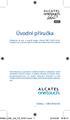 Úvodní příručka Děkujeme, že jste si koupili telefon Alcatel ONE TOUCH 6032. Doufáme, že si vysoce kvalitní mobilní komunikaci skutečně užijete. Další informace o používání mobilního telefonu naleznete
Úvodní příručka Děkujeme, že jste si koupili telefon Alcatel ONE TOUCH 6032. Doufáme, že si vysoce kvalitní mobilní komunikaci skutečně užijete. Další informace o používání mobilního telefonu naleznete
Vložení SIM karty. Vložení paměťové karty. Zapnutí tabletu a PIN. 2 z 22. SIM kartu vložíte do šuplíku a zasunete ho zpět. Tak a je to!
 1 z 22 6. 7. 8. Volání Hlasitý hovor Zobrazení kontaktů při volání Nastavení hlasitosti hovoru Zobrazení klávesnice při volání Přidržení hovoru Číslo hlasové schránky Nastavení vyzvánění SMS a MMS Nastavení
1 z 22 6. 7. 8. Volání Hlasitý hovor Zobrazení kontaktů při volání Nastavení hlasitosti hovoru Zobrazení klávesnice při volání Přidržení hovoru Číslo hlasové schránky Nastavení vyzvánění SMS a MMS Nastavení
3. Vložíte baterku. 4.
 1 z 34 6. 7. 8. Aplikace Vyhledání a stažení aplikace Založení účtu v Google Play Internet Nastavení e-mailu Zap./Vyp. přístupového bodu Přihlášení do Wi-Fi sítě Zap./Vyp. internetu v zahraničí Nastavení
1 z 34 6. 7. 8. Aplikace Vyhledání a stažení aplikace Založení účtu v Google Play Internet Nastavení e-mailu Zap./Vyp. přístupového bodu Přihlášení do Wi-Fi sítě Zap./Vyp. internetu v zahraničí Nastavení
2. SMS a MMS. 3. Základní nastavení telefonu. Nastavení střediska zpráv Nastavení MMS Nastavení tónů Upozornění o doručení SMS. 4.
 Volání Hlasitý hovor Zobrazení kontaktů při volání Nastavení hlasitosti hovoru Zobrazení klávesnice při volání Přidržení hovoru Číslo hlasové schránky Nastavení vyzvánění SMS a MMS Nastavení střediska
Volání Hlasitý hovor Zobrazení kontaktů při volání Nastavení hlasitosti hovoru Zobrazení klávesnice při volání Přidržení hovoru Číslo hlasové schránky Nastavení vyzvánění SMS a MMS Nastavení střediska
1. Základní nastavení telefonu Vložení SIM karty a baterky Vložení paměťové karty Zapnutí telefonu a PIN. 2. Kontakty. 3.
 1 z 35 Základní nastavení telefonu Vložení SIM karty a baterky Vložení paměťové karty Zapnutí telefonu a PIN Kontakty Kopírování ze SIM karty do telefonu Založení nového kontaktu Upravení kontaktu včetně
1 z 35 Základní nastavení telefonu Vložení SIM karty a baterky Vložení paměťové karty Zapnutí telefonu a PIN Kontakty Kopírování ze SIM karty do telefonu Založení nového kontaktu Upravení kontaktu včetně
1. Základní nastavení telefonu Vložení SIM a paměťové karty Zapnutí telefonu a PIN. 2. Kontakty. 3. Volání
 1 z 42 Základní nastavení telefonu Vložení SIM a paměťové karty Zapnutí telefonu a PIN Kontakty Kopírování ze SIM karty do telefonu Založení nového kontaktu Upravení kontaktu včetně fotky 3. Volání Zap./Vyp.
1 z 42 Základní nastavení telefonu Vložení SIM a paměťové karty Zapnutí telefonu a PIN Kontakty Kopírování ze SIM karty do telefonu Založení nového kontaktu Upravení kontaktu včetně fotky 3. Volání Zap./Vyp.
2. SMS a MMS. 3. Základní nastavení telefonu. Nastavení střediska zpráv Nastavení MMS Nastavení tónů Upozornění o doručení SMS. 4.
 1 z 34 Volání Hlasitý hovor Zobrazení kontaktů při volání Nastavení hlasitosti hovoru Zobrazení klávesnice při volání Přidržení hovoru Číslo hlasové schránky Nastavení vyzvánění SMS a MMS Nastavení střediska
1 z 34 Volání Hlasitý hovor Zobrazení kontaktů při volání Nastavení hlasitosti hovoru Zobrazení klávesnice při volání Přidržení hovoru Číslo hlasové schránky Nastavení vyzvánění SMS a MMS Nastavení střediska
ONE TOUCH Y850. Stručná příručka CJB18R0ALASA
 ONE TOUCH Y850 Stručná příručka CJB18R0ALASA Tento produkt splňuje platné národní limity hodnoty SAR 2,0 W/kg. Konkrétní maximální hodnoty SAR najdete v odpovídající části této uživatelské příručky. www.sar-tick.com
ONE TOUCH Y850 Stručná příručka CJB18R0ALASA Tento produkt splňuje platné národní limity hodnoty SAR 2,0 W/kg. Konkrétní maximální hodnoty SAR najdete v odpovídající části této uživatelské příručky. www.sar-tick.com
3. Vložíte baterku. 4.
 1 z 34 6. 7. 8. Volání Hlasitý hovor Zobrazení kontaktů při volání Nastavení hlasitosti hovoru Zobrazení klávesnice při volání Přidržení hovoru Číslo hlasové schránky Nastavení vyzvánění SMS a MMS Nastavení
1 z 34 6. 7. 8. Volání Hlasitý hovor Zobrazení kontaktů při volání Nastavení hlasitosti hovoru Zobrazení klávesnice při volání Přidržení hovoru Číslo hlasové schránky Nastavení vyzvánění SMS a MMS Nastavení
Konvertibilní Tablet STRUČNÁ PŘÍRUČKA 8085 LKB001X CJB1FH002ASA
 V Konvertibilní Tablet STRUČNÁ PŘÍRUČKA 8085 LKB001X CJB1FH002ASA Obsah 1 Začínáme... 1 1.1 Vzhled... 1 1.2 Nabíjení tabletu a klávesnice... 3 1.3 Vložení karet microsd a SIM... 4 1.4 Připojení k přístupovému
V Konvertibilní Tablet STRUČNÁ PŘÍRUČKA 8085 LKB001X CJB1FH002ASA Obsah 1 Začínáme... 1 1.1 Vzhled... 1 1.2 Nabíjení tabletu a klávesnice... 3 1.3 Vložení karet microsd a SIM... 4 1.4 Připojení k přístupovému
G1342. Rychlý průvodce 2QM02-00006-200S
 G1342 Rychlý průvodce 2QM02-00006-200S Váš telefon Tato část představuje hardwarovou výbavu zařízení. 5 6 3 1 12 4 2 10 7 8 9 11 Č. Položky Funkce 1 Konektor sluchátek Použijte soupravu hands-free pro
G1342 Rychlý průvodce 2QM02-00006-200S Váš telefon Tato část představuje hardwarovou výbavu zařízení. 5 6 3 1 12 4 2 10 7 8 9 11 Č. Položky Funkce 1 Konektor sluchátek Použijte soupravu hands-free pro
1. Základní nastavení telefonu Vložení SIM a paměťové karty Zapnutí telefonu a PIN. 2. Kontakty. 3. Volání
 1 z 38 Základní nastavení telefonu Vložení SIM a paměťové karty Zapnutí telefonu a PIN Kontakty Kopírování ze SIM karty do telefonu Založení nového kontaktu Upravení kontaktu včetně fotky 3. Volání Zap./Vyp.
1 z 38 Základní nastavení telefonu Vložení SIM a paměťové karty Zapnutí telefonu a PIN Kontakty Kopírování ze SIM karty do telefonu Založení nového kontaktu Upravení kontaktu včetně fotky 3. Volání Zap./Vyp.
1. Základní nastavení telefonu Vložení SIM a paměťové karty Zapnutí telefonu a PIN. 2. Kontakty. 3. Volání
 1 z 38 Základní nastavení telefonu Vložení SIM a paměťové karty Zapnutí telefonu a PIN Kontakty Kopírování ze SIM karty do telefonu Založení nového kontaktu Upravení kontaktu včetně fotky 3. Volání Nastavení
1 z 38 Základní nastavení telefonu Vložení SIM a paměťové karty Zapnutí telefonu a PIN Kontakty Kopírování ze SIM karty do telefonu Založení nového kontaktu Upravení kontaktu včetně fotky 3. Volání Nastavení
G1362. Rychlý průvodce 2QM02-00011-200S
 G1362 Rychlý průvodce 2QM02-00011-200S Váš telefon Tato část představuje hardwarovou výbavu zařízení. 1 2 3 4 5 6 7 8 Č. Položky Funkce 1 Konektor sluchátek Použijte soupravu hands-free pro volání nebo
G1362 Rychlý průvodce 2QM02-00011-200S Váš telefon Tato část představuje hardwarovou výbavu zařízení. 1 2 3 4 5 6 7 8 Č. Položky Funkce 1 Konektor sluchátek Použijte soupravu hands-free pro volání nebo
3. Vložíte baterku. 4.
 1 z 36 5. 6. 7. 8. Volání Hlasitý hovor Zobrazení kontaktů při volání Nastavení hlasitosti hovoru Zobrazení klávesnice při volání Přidržení hovoru Číslo hlasové schránky Nastavení vyzvánění SMS a MMS Nastavení
1 z 36 5. 6. 7. 8. Volání Hlasitý hovor Zobrazení kontaktů při volání Nastavení hlasitosti hovoru Zobrazení klávesnice při volání Přidržení hovoru Číslo hlasové schránky Nastavení vyzvánění SMS a MMS Nastavení
2. SMS a MMS. 3. Základní nastavení telefonu. Nastavení střediska zpráv Nastavení MMS Nastavení tónů Upozornění o doručení SMS. 4.
 1 z 33 Volání Hlasitý hovor Zobrazení kontaktů při volání Nastavení hlasitosti hovoru Zobrazení klávesnice při volání Přidržení hovoru Číslo hlasové schránky Nastavení vyzvánění SMS a MMS Nastavení střediska
1 z 33 Volání Hlasitý hovor Zobrazení kontaktů při volání Nastavení hlasitosti hovoru Zobrazení klávesnice při volání Přidržení hovoru Číslo hlasové schránky Nastavení vyzvánění SMS a MMS Nastavení střediska
2. Kontakty. 1. Základní nastavení telefonu Vložení SIM karty a baterky Vložení paměťové karty Zapnutí telefonu a PIN. 3. Volání
 Základní nastavení telefonu Vložení SIM karty a baterky Vložení paměťové karty Zapnutí telefonu a PIN 2. Kontakty Kopírování ze SIM karty do telefonu Založení nového kontaktu Upravení kontaktu včetně fotky
Základní nastavení telefonu Vložení SIM karty a baterky Vložení paměťové karty Zapnutí telefonu a PIN 2. Kontakty Kopírování ze SIM karty do telefonu Založení nového kontaktu Upravení kontaktu včetně fotky
2. SMS a MMS. 3. Základní nastavení telefonu. Nastavení střediska zpráv Nastavení MMS Nastavení tónů Upozornění o doručení SMS. 4.
 1 z 34 Volání Hlasitý hovor Zobrazení kontaktů při volání Nastavení hlasitosti hovoru Zobrazení klávesnice při volání Přidržení hovoru Číslo hlasové schránky Nastavení vyzvánění SMS a MMS Nastavení střediska
1 z 34 Volání Hlasitý hovor Zobrazení kontaktů při volání Nastavení hlasitosti hovoru Zobrazení klávesnice při volání Přidržení hovoru Číslo hlasové schránky Nastavení vyzvánění SMS a MMS Nastavení střediska
2. SMS a MMS. 3. Základní nastavení telefonu. Nastavení střediska zpráv Nastavení MMS Nastavení tónů Upozornění o doručení SMS. 4.
 1 z 34 Volání Hlasitý hovor Zobrazení kontaktů při volání Nastavení hlasitosti hovoru Zobrazení klávesnice při volání Přidržení hovoru Číslo hlasové schránky Nastavení vyzvánění SMS a MMS Nastavení střediska
1 z 34 Volání Hlasitý hovor Zobrazení kontaktů při volání Nastavení hlasitosti hovoru Zobrazení klávesnice při volání Přidržení hovoru Číslo hlasové schránky Nastavení vyzvánění SMS a MMS Nastavení střediska
Základní nastavení telefonu Vložení paměťové karty Zapnutí telefonu a PIN Vložení SIM karty SMS a MMS Nastavení střediska zpráv Nastavení MMS
 1 6. 7. 8. Základní nastavení telefonu Vložení paměťové karty Zapnutí telefonu a PIN Vložení SIM karty SMS a MMS Nastavení střediska zpráv Nastavení MMS Nastavení tónů Upozornění o doručení SMS Volání
1 6. 7. 8. Základní nastavení telefonu Vložení paměťové karty Zapnutí telefonu a PIN Vložení SIM karty SMS a MMS Nastavení střediska zpráv Nastavení MMS Nastavení tónů Upozornění o doručení SMS Volání
2. Kontakty. 1. Základní nastavení tabletu Vložení SIM karty Vložení paměťové karty Zapnutí tabletu a PIN. 3. Volání
 Základní nastavení tabletu Vložení SIM karty Vložení paměťové karty Zapnutí tabletu a PIN Kontakty Kopírování ze SIM karty do tabletu Založení nového kontaktu Upravení kontaktu včetně fotky Volání Nastavení
Základní nastavení tabletu Vložení SIM karty Vložení paměťové karty Zapnutí tabletu a PIN Kontakty Kopírování ze SIM karty do tabletu Založení nového kontaktu Upravení kontaktu včetně fotky Volání Nastavení
2. SMS a MMS. 3. Základní nastavení tabletu. Nastavení střediska zpráv Nastavení MMS Nastavení tónů Upozornění o doručení SMS. 4.
 1 z 29 Volání Hlasitý hovor Zobrazení kontaktů při volání Nastavení hlasitosti hovoru Zobrazení klávesnice při volání Přidržení hovoru Číslo hlasové schránky Nastavení vyzvánění SMS a MMS Nastavení střediska
1 z 29 Volání Hlasitý hovor Zobrazení kontaktů při volání Nastavení hlasitosti hovoru Zobrazení klávesnice při volání Přidržení hovoru Číslo hlasové schránky Nastavení vyzvánění SMS a MMS Nastavení střediska
2. Kontakty. 1. Základní nastavení telefonu Vložení SIM a paměťové karty Zapnutí telefonu a PIN. 3. Volání
 Základní nastavení telefonu Vložení SIM a paměťové karty Zapnutí telefonu a PIN Kontakty Kopírování ze SIM karty do telefonu Založení nového kontaktu Upravení kontaktu včetně fotky 3. Volání Nastavení
Základní nastavení telefonu Vložení SIM a paměťové karty Zapnutí telefonu a PIN Kontakty Kopírování ze SIM karty do telefonu Založení nového kontaktu Upravení kontaktu včetně fotky 3. Volání Nastavení
2. Kontakty. 1. Základní nastavení telefonu Vložení SIM karty a baterky Vložení paměťové karty Zapnutí telefonu a PIN. 3. Volání
 Základní nastavení telefonu Vložení SIM karty a baterky Vložení paměťové karty Zapnutí telefonu a PIN 2. Kontakty Kopírování ze SIM karty do telefonu Založení nového kontaktu Upravení kontaktu včetně fotky
Základní nastavení telefonu Vložení SIM karty a baterky Vložení paměťové karty Zapnutí telefonu a PIN 2. Kontakty Kopírování ze SIM karty do telefonu Založení nového kontaktu Upravení kontaktu včetně fotky
1. Základní nastavení telefonu Vložení SIM karty Vložení paměťové karty Zapnutí telefonu a PIN. 2. Kontakty. 3. Volání
 1 z 32 Základní nastavení telefonu Vložení SIM karty Vložení paměťové karty Zapnutí telefonu a PIN Kontakty Kopírování ze SIM karty do telefonu Založení nového kontaktu Upravení kontaktu včetně fotky Volání
1 z 32 Základní nastavení telefonu Vložení SIM karty Vložení paměťové karty Zapnutí telefonu a PIN Kontakty Kopírování ze SIM karty do telefonu Založení nového kontaktu Upravení kontaktu včetně fotky Volání
1. Základní nastavení telefonu Vložení SIM karty Vložení paměťové karty Zapnutí telefonu a PIN. 2. Kontakty. 3. Volání
 1 z 55 Základní nastavení telefonu Vložení SIM karty Vložení paměťové karty Zapnutí telefonu a PIN 2. Kontakty Kopírování ze SIM karty do telefonu Založení nového kontaktu Upravení kontaktu včetně fotky
1 z 55 Základní nastavení telefonu Vložení SIM karty Vložení paměťové karty Zapnutí telefonu a PIN 2. Kontakty Kopírování ze SIM karty do telefonu Založení nového kontaktu Upravení kontaktu včetně fotky
2. Internet. 1. Aplikace Vyhledání a stažení aplikace Založení účtu v Google Play. 3. Zabezpečení
 Aplikace Vyhledání a stažení aplikace Založení účtu v Google Play Internet Nastavení e-mailu Zap./Vyp. přístupového bodu Přihlášení do Wi-Fi sítě Zap./Vyp. internetu v zahraničí Nastavení internetu Zap./Vyp.
Aplikace Vyhledání a stažení aplikace Založení účtu v Google Play Internet Nastavení e-mailu Zap./Vyp. přístupového bodu Přihlášení do Wi-Fi sítě Zap./Vyp. internetu v zahraničí Nastavení internetu Zap./Vyp.
Aplikace Vyhledání a stažení aplikace Založení BlackBerry ID Internet Nastavení e-mailu Zap./Vyp. přístupového bodu Přihlášení do Wi-Fi sítě
 1 7. 8. Aplikace Vyhledání a stažení aplikace Založení BlackBerry ID Internet Nastavení e-mailu Zap./Vyp. přístupového bodu Přihlášení do Wi-Fi sítě Zap./Vyp. internetu v zahraničí Nastavení internetu
1 7. 8. Aplikace Vyhledání a stažení aplikace Založení BlackBerry ID Internet Nastavení e-mailu Zap./Vyp. přístupového bodu Přihlášení do Wi-Fi sítě Zap./Vyp. internetu v zahraničí Nastavení internetu
Návod pro Sony Xperia Z5
 Návod pro Sony Xperia Z5 1. Základní nastavení telefonu Vložení SIM a paměťové karty Zapnutí telefonu a PIN 2. Kontakty Kopírování ze SIM karty do telefonu Založení nového kontaktu Upravení kontaktu včetně
Návod pro Sony Xperia Z5 1. Základní nastavení telefonu Vložení SIM a paměťové karty Zapnutí telefonu a PIN 2. Kontakty Kopírování ze SIM karty do telefonu Založení nového kontaktu Upravení kontaktu včetně
1. Aplikace Vyhledání a stažení aplikace Založení účtu v Google Play. 2. Internet. 3. Zabezpečení
 1 z 32 Aplikace Vyhledání a stažení aplikace Založení účtu v Google Play Internet Nastavení e-mailu Zap./Vyp. přístupového bodu Přihlášení do Wi-Fi sítě Zap./Vyp. internetu v zahraničí Nastavení internetu
1 z 32 Aplikace Vyhledání a stažení aplikace Založení účtu v Google Play Internet Nastavení e-mailu Zap./Vyp. přístupového bodu Přihlášení do Wi-Fi sítě Zap./Vyp. internetu v zahraničí Nastavení internetu
1. Základní nastavení telefonu Vložení SIM karty a baterky Vložení paměťové karty Zapnutí telefonu a PIN. 2. Kontakty. 3. Volání
 1 z 33 Základní nastavení telefonu Vložení SIM karty a baterky Vložení paměťové karty Zapnutí telefonu a PIN Kontakty Kopírování ze SIM karty do telefonu Založení nového kontaktu Upravení kontaktu včetně
1 z 33 Základní nastavení telefonu Vložení SIM karty a baterky Vložení paměťové karty Zapnutí telefonu a PIN Kontakty Kopírování ze SIM karty do telefonu Založení nového kontaktu Upravení kontaktu včetně
1. Základní nastavení telefonu Vložení SIM karty Vložení paměťové karty Zapnutí telefonu a PIN. 2. Kontakty. 3. Volání
 1 z 42 Základní nastavení telefonu Vložení SIM karty Vložení paměťové karty Zapnutí telefonu a PIN Kontakty Kopírování ze SIM karty do telefonu Založení nového kontaktu Upravení kontaktu včetně fotky 3.
1 z 42 Základní nastavení telefonu Vložení SIM karty Vložení paměťové karty Zapnutí telefonu a PIN Kontakty Kopírování ze SIM karty do telefonu Založení nového kontaktu Upravení kontaktu včetně fotky 3.
2. Kontakty. 1. Základní nastavení telefonu Vložení SIM karty Vložení paměťové karty Zapnutí telefonu a PIN. 3. Volání
 Základní nastavení telefonu Vložení SIM karty Vložení paměťové karty Zapnutí telefonu a PIN Kontakty Kopírování ze SIM karty do telefonu Založení nového kontaktu Upravení kontaktu včetně fotky Volání Zap./Vyp.
Základní nastavení telefonu Vložení SIM karty Vložení paměťové karty Zapnutí telefonu a PIN Kontakty Kopírování ze SIM karty do telefonu Založení nového kontaktu Upravení kontaktu včetně fotky Volání Zap./Vyp.
Návod pro LG Leon 4G LTE (H340n)
 Návod pro LG Leon 4G LTE (H340n) 1. Základní nastavení telefonu Vložení SIM karty a baterky Vložení paměťové karty Zapnutí telefonu a PIN 2. Kontakty Kopírování ze SIM karty do telefonu Založení nového
Návod pro LG Leon 4G LTE (H340n) 1. Základní nastavení telefonu Vložení SIM karty a baterky Vložení paměťové karty Zapnutí telefonu a PIN 2. Kontakty Kopírování ze SIM karty do telefonu Založení nového
1. Základní nastavení tabletu Vložení SIM karty Vložení paměťové karty Zapnutí tabletu a PIN. 2. Kontakty. 3. Volání
 1 z 60 Základní nastavení tabletu Vložení SIM karty Vložení paměťové karty Zapnutí tabletu a PIN Kontakty Kopírování ze SIM karty do tabletu Založení nového kontaktu Upravení kontaktu včetně fotky 3. Volání
1 z 60 Základní nastavení tabletu Vložení SIM karty Vložení paměťové karty Zapnutí tabletu a PIN Kontakty Kopírování ze SIM karty do tabletu Založení nového kontaktu Upravení kontaktu včetně fotky 3. Volání
1. Základní nastavení telefonu Vložení SIM karty a baterky Vložení paměťové karty Zapnutí telefonu a PIN. 2. Kontakty. 3. Volání
 1 z 36 Základní nastavení telefonu Vložení SIM karty a baterky Vložení paměťové karty Zapnutí telefonu a PIN Kontakty Kopírování ze SIM karty do telefonu Založení nového kontaktu Upravení kontaktu včetně
1 z 36 Základní nastavení telefonu Vložení SIM karty a baterky Vložení paměťové karty Zapnutí telefonu a PIN Kontakty Kopírování ze SIM karty do telefonu Založení nového kontaktu Upravení kontaktu včetně
2. Kontakty. 1. Základní nastavení telefonu Vložení SIM karty Vložení paměťové karty Zapnutí telefonu a PIN. 3. Volání
 Základní nastavení telefonu Vložení SIM karty Vložení paměťové karty Zapnutí telefonu a PIN Kontakty Kopírování ze SIM karty do telefonu Založení nového kontaktu Upravení kontaktu včetně fotky 3. Volání
Základní nastavení telefonu Vložení SIM karty Vložení paměťové karty Zapnutí telefonu a PIN Kontakty Kopírování ze SIM karty do telefonu Založení nového kontaktu Upravení kontaktu včetně fotky 3. Volání
1. Základní nastavení telefonu Vložení SIM karty Vložení paměťové karty Zapnutí telefonu a PIN. 2. Kontakty. 3. Volání
 1 z 37 Základní nastavení telefonu Vložení SIM karty Vložení paměťové karty Zapnutí telefonu a PIN Kontakty Kopírování ze SIM karty do telefonu Založení nového kontaktu Upravení kontaktu včetně fotky 3.
1 z 37 Základní nastavení telefonu Vložení SIM karty Vložení paměťové karty Zapnutí telefonu a PIN Kontakty Kopírování ze SIM karty do telefonu Založení nového kontaktu Upravení kontaktu včetně fotky 3.
2. Kontakty. 1. Základní nastavení telefonu Vložení SIM a paměťové karty Zapnutí telefonu a PIN. 3. Volání
 Základní nastavení telefonu Vložení SIM a paměťové karty Zapnutí telefonu a PIN Kontakty Kopírování ze SIM karty do telefonu Založení nového kontaktu Upravení kontaktu včetně fotky Volání Nastavení vyzvánění
Základní nastavení telefonu Vložení SIM a paměťové karty Zapnutí telefonu a PIN Kontakty Kopírování ze SIM karty do telefonu Založení nového kontaktu Upravení kontaktu včetně fotky Volání Nastavení vyzvánění
1. Základní nastavení telefonu Vložení SIM a paměťové karty Zapnutí telefonu a PIN. 2. Kontakty. 3. Volání
 1. Základní nastavení telefonu Vložení SIM a paměťové karty Zapnutí telefonu a PIN 2. Kontakty Kopírování ze SIM karty do telefonu Založení nového kontaktu Upravení kontaktu včetně fotky 3. Volání Zap./Vyp.
1. Základní nastavení telefonu Vložení SIM a paměťové karty Zapnutí telefonu a PIN 2. Kontakty Kopírování ze SIM karty do telefonu Založení nového kontaktu Upravení kontaktu včetně fotky 3. Volání Zap./Vyp.
1. Základní nastavení telefonu Vložení SIM a paměťové karty Zapnutí telefonu a PIN. 2. Kontakty. 3. Volání
 1 z 42 Základní nastavení telefonu Vložení SIM a paměťové karty Zapnutí telefonu a PIN Kontakty Kopírování ze SIM karty do telefonu Založení nového kontaktu Upravení kontaktu včetně fotky 3. Volání Zap./Vyp.
1 z 42 Základní nastavení telefonu Vložení SIM a paměťové karty Zapnutí telefonu a PIN Kontakty Kopírování ze SIM karty do telefonu Založení nového kontaktu Upravení kontaktu včetně fotky 3. Volání Zap./Vyp.
Volání Hlasitý hovor Zobrazení kontaktů při volání Nastavení hlasitosti hovoru Zobrazení klávesnice při volání Přidržení hovoru Číslo hlasové
 1 5. 6. 7. 8. Volání Hlasitý hovor Zobrazení kontaktů při volání Nastavení hlasitosti hovoru Zobrazení klávesnice při volání Přidržení hovoru Číslo hlasové schránky Nastavení vyzvánění SMS a MMS Nastavení
1 5. 6. 7. 8. Volání Hlasitý hovor Zobrazení kontaktů při volání Nastavení hlasitosti hovoru Zobrazení klávesnice při volání Přidržení hovoru Číslo hlasové schránky Nastavení vyzvánění SMS a MMS Nastavení
2. Kontakty. 1. Základní nastavení telefonu Vložení SIM karty Vložení paměťové karty Zapnutí telefonu a PIN. 3. Volání
 Základní nastavení telefonu Vložení SIM karty Vložení paměťové karty Zapnutí telefonu a PIN Kontakty Kopírování ze SIM karty do telefonu Založení nového kontaktu Upravení kontaktu včetně fotky 3. Volání
Základní nastavení telefonu Vložení SIM karty Vložení paměťové karty Zapnutí telefonu a PIN Kontakty Kopírování ze SIM karty do telefonu Založení nového kontaktu Upravení kontaktu včetně fotky 3. Volání
1. Základní nastavení telefonu Vložení SIM a paměťové karty Zapnutí telefonu a PIN. 2. Kontakty. 3. Volání
 1 z 39 Základní nastavení telefonu Vložení SIM a paměťové karty Zapnutí telefonu a PIN Kontakty Kopírování ze SIM karty do telefonu Založení nového kontaktu Upravení kontaktu včetně fotky 3. Volání Zap./Vyp.
1 z 39 Základní nastavení telefonu Vložení SIM a paměťové karty Zapnutí telefonu a PIN Kontakty Kopírování ze SIM karty do telefonu Založení nového kontaktu Upravení kontaktu včetně fotky 3. Volání Zap./Vyp.
Stručná příručka. Česky CJB34D0ALASA 6039Y
 6039Y Stručná příručka Děkujeme, že jste se rozhodli pro mobilní telefon ALCATEL ONETOUCH 6039Y. Doufáme, že budete při mobilní komunikaci prostřednictvím tohoto telefonu maximálně spokojeni. Další informace
6039Y Stručná příručka Děkujeme, že jste se rozhodli pro mobilní telefon ALCATEL ONETOUCH 6039Y. Doufáme, že budete při mobilní komunikaci prostřednictvím tohoto telefonu maximálně spokojeni. Další informace
1. Základní nastavení telefonu Vložení SIM karty Vložení paměťové karty Zapnutí telefonu a PIN. 2. Kontakty. 3. Volání
 1 z 45 Základní nastavení telefonu Vložení SIM karty Vložení paměťové karty Zapnutí telefonu a PIN Kontakty Kopírování ze SIM karty do telefonu Založení nového kontaktu Upravení kontaktu včetně fotky 3.
1 z 45 Základní nastavení telefonu Vložení SIM karty Vložení paměťové karty Zapnutí telefonu a PIN Kontakty Kopírování ze SIM karty do telefonu Založení nového kontaktu Upravení kontaktu včetně fotky 3.
Vítejte přejděte na stránku přejděte na stránku
 Vítejte eský Blahopřejeme k nákupu zařízení od společnosti ARCHOS! Tento stručný návod k obsluze vám v začátcích pomůže se správným použitím zařízení. V případě dalších dotazů týkajících se použití zařízení
Vítejte eský Blahopřejeme k nákupu zařízení od společnosti ARCHOS! Tento stručný návod k obsluze vám v začátcích pomůže se správným použitím zařízení. V případě dalších dotazů týkajících se použití zařízení
EVOLVEO StrongPhone Accu
 Manuál k telefonu 1. Popis telefonu 2. Před zapnutím telefonu Vložte SIM kartu jako na obrázku - uživatelská příručka Stránka 1 z 5 Verze 1.1 3. Připojte USB kabel (připojený k nabíječce nebo k PC) a před
Manuál k telefonu 1. Popis telefonu 2. Před zapnutím telefonu Vložte SIM kartu jako na obrázku - uživatelská příručka Stránka 1 z 5 Verze 1.1 3. Připojte USB kabel (připojený k nabíječce nebo k PC) a před
1. Základní nastavení telefonu Vložení SIM karty Vložení paměťové karty Zapnutí telefonu a PIN. 2. Kontakty. 3. Volání
 1 z 46 Základní nastavení telefonu Vložení SIM karty Vložení paměťové karty Zapnutí telefonu a PIN Kontakty Kopírování ze SIM karty do telefonu Založení nového kontaktu Upravení kontaktu včetně fotky 3.
1 z 46 Základní nastavení telefonu Vložení SIM karty Vložení paměťové karty Zapnutí telefonu a PIN Kontakty Kopírování ze SIM karty do telefonu Založení nového kontaktu Upravení kontaktu včetně fotky 3.
1. Základní nastavení tabletu Vložení SIM karty Vložení paměťové karty Zapnutí tabletu a PIN. 2. Kontakty. 3. Volání
 1 z 39 Základní nastavení tabletu Vložení SIM karty Vložení paměťové karty Zapnutí tabletu a PIN Kontakty Kopírování ze SIM karty do tabletu Založení nového kontaktu Upravení kontaktu včetně fotky 3. Volání
1 z 39 Základní nastavení tabletu Vložení SIM karty Vložení paměťové karty Zapnutí tabletu a PIN Kontakty Kopírování ze SIM karty do tabletu Založení nového kontaktu Upravení kontaktu včetně fotky 3. Volání
Základní nastavení telefonu Vložení paměťové karty Zapnutí telefonu a PIN Vložení SIM karty SMS a MMS Nastavení střediska zpráv Nastavení MMS
 1 5. 6. 7. 8. Základní nastavení telefonu Vložení paměťové karty Zapnutí telefonu a PIN Vložení SIM karty SMS a MMS Nastavení střediska zpráv Nastavení MMS Nastavení tónů Upozornění o doručení SMS Volání
1 5. 6. 7. 8. Základní nastavení telefonu Vložení paměťové karty Zapnutí telefonu a PIN Vložení SIM karty SMS a MMS Nastavení střediska zpráv Nastavení MMS Nastavení tónů Upozornění o doručení SMS Volání
2. Internet. 1. Aplikace Vyhledání a stažení aplikace Založení účtu v Google Play. 3. Zabezpečení
 Aplikace Vyhledání a stažení aplikace Založení účtu v Google Play Internet Nastavení e-mailu Zap./Vyp. přístupového bodu Přihlášení do Wi-Fi sítě Zap./Vyp. internetu v zahraničí Nastavení internetu Zap./Vyp.
Aplikace Vyhledání a stažení aplikace Založení účtu v Google Play Internet Nastavení e-mailu Zap./Vyp. přístupového bodu Přihlášení do Wi-Fi sítě Zap./Vyp. internetu v zahraničí Nastavení internetu Zap./Vyp.
Základní nastavení telefonu Vložení SIM karty a baterky Vložení paměťové karty Zapnutí telefonu a PIN Kontakty Kopírování ze SIM karty do telefonu
 1 6. 7. 8. Základní nastavení telefonu Vložení SIM karty a baterky Vložení paměťové karty Zapnutí telefonu a PIN Kontakty Kopírování ze SIM karty do telefonu Založení nového kontaktu Upravení kontaktu
1 6. 7. 8. Základní nastavení telefonu Vložení SIM karty a baterky Vložení paměťové karty Zapnutí telefonu a PIN Kontakty Kopírování ze SIM karty do telefonu Založení nového kontaktu Upravení kontaktu
1. Základní nastavení telefonu Vložení SIM karty Vložení paměťové karty Zapnutí telefonu a PIN. 2. Kontakty. 3. Volání
 1 z 38 Základní nastavení telefonu Vložení SIM karty Vložení paměťové karty Zapnutí telefonu a PIN Kontakty Kopírování ze SIM karty do telefonu Založení nového kontaktu Upravení kontaktu včetně fotky 3.
1 z 38 Základní nastavení telefonu Vložení SIM karty Vložení paměťové karty Zapnutí telefonu a PIN Kontakty Kopírování ze SIM karty do telefonu Založení nového kontaktu Upravení kontaktu včetně fotky 3.
2011 Všechna práva vyhrazena. Stručné pokyny k zařízení Acer ICONIA TAB Model: A500/A501 Původní vydání: 4/2011. Acer ICONIA TAB.
 2011 Všechna práva vyhrazena Stručné pokyny k zařízení Acer ICONIA TAB Model: A500/A501 Původní vydání: 4/2011 Acer ICONIA TAB Číslo modelu: Sériové číslo: Datum zakoupení: Místo zakoupení: Informace o
2011 Všechna práva vyhrazena Stručné pokyny k zařízení Acer ICONIA TAB Model: A500/A501 Původní vydání: 4/2011 Acer ICONIA TAB Číslo modelu: Sériové číslo: Datum zakoupení: Místo zakoupení: Informace o
1. Základní nastavení telefonu Vložení SIM karty Vložení paměťové karty Zapnutí telefonu a PIN. 2. Kontakty. 3. Volání
 1 z 39 Základní nastavení telefonu Vložení SIM karty Vložení paměťové karty Zapnutí telefonu a PIN Kontakty Kopírování ze SIM karty do telefonu Založení nového kontaktu Upravení kontaktu včetně fotky 3.
1 z 39 Základní nastavení telefonu Vložení SIM karty Vložení paměťové karty Zapnutí telefonu a PIN Kontakty Kopírování ze SIM karty do telefonu Založení nového kontaktu Upravení kontaktu včetně fotky 3.
2. Internet. 1. Aplikace Vyhledání a stažení aplikace Založení účtu v Google Play. 3. Zabezpečení
 Aplikace Vyhledání a stažení aplikace Založení účtu v Google Play Internet Nastavení e-mailu Zap./Vyp. přístupového bodu Přihlášení do Wi-Fi sítě Zap./Vyp. internetu v zahraničí Nastavení internetu Zap./Vyp.
Aplikace Vyhledání a stažení aplikace Založení účtu v Google Play Internet Nastavení e-mailu Zap./Vyp. přístupového bodu Přihlášení do Wi-Fi sítě Zap./Vyp. internetu v zahraničí Nastavení internetu Zap./Vyp.
2. Kontakty. 1. Základní nastavení telefonu Vložení SIM karty Vložení paměťové karty Zapnutí telefonu a PIN. 3. Volání
 Základní nastavení telefonu Vložení SIM karty Vložení paměťové karty Zapnutí telefonu a PIN Kontakty Kopírování ze SIM karty do telefonu Založení nového kontaktu Upravení kontaktu včetně fotky 3. Volání
Základní nastavení telefonu Vložení SIM karty Vložení paměťové karty Zapnutí telefonu a PIN Kontakty Kopírování ze SIM karty do telefonu Založení nového kontaktu Upravení kontaktu včetně fotky 3. Volání
1. Základní nastavení telefonu Vložení SIM a paměťové karty Zapnutí telefonu a PIN. 2. Kontakty. 3. Volání
 1 z 37 Základní nastavení telefonu Vložení SIM a paměťové karty Zapnutí telefonu a PIN Kontakty Kopírování ze SIM karty do telefonu Založení nového kontaktu Upravení kontaktu včetně fotky Volání Zap./Vyp.
1 z 37 Základní nastavení telefonu Vložení SIM a paměťové karty Zapnutí telefonu a PIN Kontakty Kopírování ze SIM karty do telefonu Založení nového kontaktu Upravení kontaktu včetně fotky Volání Zap./Vyp.
Návod pro Samsung Galaxy Tab S2 9.7 LTE (T815)
 Návod pro Samsung Galaxy Tab S2 9.7 LTE (T815) Základní nastavení tabletu Vložení SIM karty Vložení paměťové karty Zapnutí tabletu a PIN 2. Kontakty Kopírování ze SIM karty do tabletu Založení nového kontaktu
Návod pro Samsung Galaxy Tab S2 9.7 LTE (T815) Základní nastavení tabletu Vložení SIM karty Vložení paměťové karty Zapnutí tabletu a PIN 2. Kontakty Kopírování ze SIM karty do tabletu Založení nového kontaktu
2. Kontakty. 1. Základní nastavení telefonu Vložení SIM karty a baterky Vložení paměťové karty Zapnutí telefonu a PIN. 3. Volání
 Základní nastavení telefonu Vložení SIM karty a baterky Vložení paměťové karty Zapnutí telefonu a PIN Kontakty Kopírování ze SIM karty do telefonu Založení nového kontaktu Upravení kontaktu včetně fotky
Základní nastavení telefonu Vložení SIM karty a baterky Vložení paměťové karty Zapnutí telefonu a PIN Kontakty Kopírování ze SIM karty do telefonu Založení nového kontaktu Upravení kontaktu včetně fotky
1. Základní nastavení tabletu Vložení SIM karty Vložení paměťové karty Zapnutí tabletu a PIN. 2. Kontakty. 3. Volání
 1. Základní nastavení tabletu Vložení SIM karty Vložení paměťové karty Zapnutí tabletu a PIN 2. Kontakty Kopírování ze SIM karty do tabletu Založení nového kontaktu Upravení kontaktu včetně fotky 3. Volání
1. Základní nastavení tabletu Vložení SIM karty Vložení paměťové karty Zapnutí tabletu a PIN 2. Kontakty Kopírování ze SIM karty do tabletu Založení nového kontaktu Upravení kontaktu včetně fotky 3. Volání
Lenovo VIBE P1m 8åLYDWHOVNi SĜtUXþND 9
 Lenovo VIBE P1m Základy Regulatorní prohlášení Na webových stránkách http://support.lenovo.com je k dispozici aktualizovaná a dokument Regulatorní prohlášení. Technické údaje V této sekci jsou uvedeny
Lenovo VIBE P1m Základy Regulatorní prohlášení Na webových stránkách http://support.lenovo.com je k dispozici aktualizovaná a dokument Regulatorní prohlášení. Technické údaje V této sekci jsou uvedeny
2. Kontakty. 1. Základní nastavení telefonu Vložení SIM karty Vložení paměťové karty Zapnutí telefonu a PIN. 3. Volání
 Základní nastavení telefonu Vložení SIM karty Vložení paměťové karty Zapnutí telefonu a PIN 2. Kontakty Kopírování ze SIM karty do telefonu Založení nového kontaktu Upravení kontaktu včetně fotky 3. Volání
Základní nastavení telefonu Vložení SIM karty Vložení paměťové karty Zapnutí telefonu a PIN 2. Kontakty Kopírování ze SIM karty do telefonu Založení nového kontaktu Upravení kontaktu včetně fotky 3. Volání
Návod pro Samsung Galaxy S6 edge+ (G928F)
 Návod pro Samsung Galaxy S6 edge+ (G928F) 1. Základní nastavení telefonu Vložení SIM karty Zapnutí telefonu a PIN 2. Kontakty Kopírování ze SIM karty do telefonu Založení nového kontaktu Upravení kontaktu
Návod pro Samsung Galaxy S6 edge+ (G928F) 1. Základní nastavení telefonu Vložení SIM karty Zapnutí telefonu a PIN 2. Kontakty Kopírování ze SIM karty do telefonu Založení nového kontaktu Upravení kontaktu
1. Základní nastavení telefonu Vložení SIM karty Vložení paměťové karty Zapnutí telefonu a PIN. 2. Kontakty. 3. Volání
 1 z 42 Základní nastavení telefonu Vložení SIM karty Vložení paměťové karty Zapnutí telefonu a PIN Kontakty Kopírování ze SIM karty do telefonu Založení nového kontaktu Upravení kontaktu včetně fotky Volání
1 z 42 Základní nastavení telefonu Vložení SIM karty Vložení paměťové karty Zapnutí telefonu a PIN Kontakty Kopírování ze SIM karty do telefonu Založení nového kontaktu Upravení kontaktu včetně fotky Volání
2. Kontakty. 1. Základní nastavení telefonu Vložení SIM karty a baterky Vložení paměťové karty Zapnutí telefonu a PIN. 3. Volání
 Základní nastavení telefonu Vložení SIM karty a baterky Vložení paměťové karty Zapnutí telefonu a PIN Kontakty Kopírování ze SIM karty do telefonu Založení nového kontaktu Upravení kontaktu včetně fotky
Základní nastavení telefonu Vložení SIM karty a baterky Vložení paměťové karty Zapnutí telefonu a PIN Kontakty Kopírování ze SIM karty do telefonu Založení nového kontaktu Upravení kontaktu včetně fotky
1. Základní nastavení telefonu Vložení SIM karty Vložení paměťové karty Zapnutí telefonu a PIN. 2. Kontakty. 3. Volání
 1 z 40 Základní nastavení telefonu Vložení SIM karty Vložení paměťové karty Zapnutí telefonu a PIN Kontakty Kopírování ze SIM karty do telefonu Založení nového kontaktu Upravení kontaktu včetně fotky 3.
1 z 40 Základní nastavení telefonu Vložení SIM karty Vložení paměťové karty Zapnutí telefonu a PIN Kontakty Kopírování ze SIM karty do telefonu Založení nového kontaktu Upravení kontaktu včetně fotky 3.
1. Základní nastavení telefonu Vložení SIM a paměťové karty Zapnutí telefonu a PIN. 2. Kontakty. 3. Volání
 1. Základní nastavení telefonu Vložení SIM a paměťové karty Zapnutí telefonu a PIN 2. Kontakty Kopírování ze SIM karty do telefonu Založení nového kontaktu Upravení kontaktu včetně fotky 3. Volání Nastavení
1. Základní nastavení telefonu Vložení SIM a paměťové karty Zapnutí telefonu a PIN 2. Kontakty Kopírování ze SIM karty do telefonu Založení nového kontaktu Upravení kontaktu včetně fotky 3. Volání Nastavení
1. Základní nastavení telefonu Vložení SIM karty Vložení paměťové karty Zapnutí telefonu a PIN. 2. Kontakty. 3. Volání
 1 z 38 Základní nastavení telefonu Vložení SIM karty Vložení paměťové karty Zapnutí telefonu a PIN Kontakty Kopírování ze SIM karty do telefonu Založení nového kontaktu Upravení kontaktu včetně fotky 3.
1 z 38 Základní nastavení telefonu Vložení SIM karty Vložení paměťové karty Zapnutí telefonu a PIN Kontakty Kopírování ze SIM karty do telefonu Založení nového kontaktu Upravení kontaktu včetně fotky 3.
2. Kontakty. 1. Základní nastavení telefonu Vložení SIM karty Vložení paměťové karty Zapnutí telefonu a PIN. 3. Volání
 Základní nastavení telefonu Vložení SIM karty Vložení paměťové karty Zapnutí telefonu a PIN Kontakty Kopírování ze SIM karty do telefonu Založení nového kontaktu Upravení kontaktu včetně fotky 3. Volání
Základní nastavení telefonu Vložení SIM karty Vložení paměťové karty Zapnutí telefonu a PIN Kontakty Kopírování ze SIM karty do telefonu Založení nového kontaktu Upravení kontaktu včetně fotky 3. Volání
Aplikace Vyhledání a stažení aplikace Založení účtu v Google Play Internet Nastavení u Zap./Vyp. přístupového bodu Připojení a odpojení wi-fi
 1 5. 6. 7. 8. Aplikace Vyhledání a stažení aplikace Založení účtu v Google Play Internet Nastavení e-mailu Zap./Vyp. přístupového bodu Připojení a odpojení wi-fi sítě Nastavení internetu v zahraničí Nastavení
1 5. 6. 7. 8. Aplikace Vyhledání a stažení aplikace Založení účtu v Google Play Internet Nastavení e-mailu Zap./Vyp. přístupového bodu Připojení a odpojení wi-fi sítě Nastavení internetu v zahraničí Nastavení
Aplikace Vyhledání a stažení aplikace Založení účtu v Google Play Internet Nastavení e-mailu Zap./Vyp. přístupového bodu Přihlášení do Wi-Fi sítě
 1 5. 6. 7. 8. Aplikace Vyhledání a stažení aplikace Založení účtu v Google Play Internet Nastavení e-mailu Zap./Vyp. přístupového bodu Přihlášení do Wi-Fi sítě Zap./Vyp. internetu v zahraničí Nastavení
1 5. 6. 7. 8. Aplikace Vyhledání a stažení aplikace Založení účtu v Google Play Internet Nastavení e-mailu Zap./Vyp. přístupového bodu Přihlášení do Wi-Fi sítě Zap./Vyp. internetu v zahraničí Nastavení
A300. Mobilní telefon. Začínáme snadno a rychle
 A300 Mobilní telefon Začínáme snadno a rychle Obsah Obsah... 2 Ovládací prvky telefonu... 3 Uvedení do provozu... 4 Zapnutí a vypnutí telefonu... 6 Nabíjení telefonu... 7 Nouzové volání... 8 Telefonování...
A300 Mobilní telefon Začínáme snadno a rychle Obsah Obsah... 2 Ovládací prvky telefonu... 3 Uvedení do provozu... 4 Zapnutí a vypnutí telefonu... 6 Nabíjení telefonu... 7 Nouzové volání... 8 Telefonování...
1. Základní nastavení telefonu Vložení SIM karty Zapnutí telefonu a PIN. 2. Kontakty. 3. Volání
 1 z 41 Základní nastavení telefonu Vložení SIM karty Zapnutí telefonu a PIN Kontakty Kopírování ze SIM karty do telefonu Založení nového kontaktu Upravení kontaktu včetně fotky 3. Volání Nastavení vyzvánění
1 z 41 Základní nastavení telefonu Vložení SIM karty Zapnutí telefonu a PIN Kontakty Kopírování ze SIM karty do telefonu Založení nového kontaktu Upravení kontaktu včetně fotky 3. Volání Nastavení vyzvánění
Aplikace Založení účtu v Google Play Vyhledání a stažení aplikace Internet Nastavení internetu v ČR Nastavení internetu v zahraničí Přihlášení a
 1 6. 7. 8. Aplikace Založení účtu v Google Play Vyhledání a stažení aplikace Internet Nastavení internetu v ČR Nastavení internetu v zahraničí Přihlášení a odhlášení Wi-Fi sítě Zapnutí / Vypnutí přístupového
1 6. 7. 8. Aplikace Založení účtu v Google Play Vyhledání a stažení aplikace Internet Nastavení internetu v ČR Nastavení internetu v zahraničí Přihlášení a odhlášení Wi-Fi sítě Zapnutí / Vypnutí přístupového
Základní nastavení telefonu Vložení SIM karty Vložení paměťové karty Zapnutí telefonu a PIN Kontakty Kopírování ze SIM karty do telefonu Založení
 1 6. 7. 8. Základní nastavení telefonu Vložení SIM karty Vložení paměťové karty Zapnutí telefonu a PIN Kontakty Kopírování ze SIM karty do telefonu Založení nového kontaktu Upravení kontaktu včetně fotky
1 6. 7. 8. Základní nastavení telefonu Vložení SIM karty Vložení paměťové karty Zapnutí telefonu a PIN Kontakty Kopírování ze SIM karty do telefonu Založení nového kontaktu Upravení kontaktu včetně fotky
2. Kontakty. 1. Základní nastavení telefonu Vložení SIM a paměťové karty Zapnutí telefonu a PIN. 3. Volání
 Základní nastavení telefonu Vložení SIM a paměťové karty Zapnutí telefonu a PIN Kontakty Kopírování ze SIM karty do telefonu Založení nového kontaktu Upravení kontaktu včetně fotky 3. Volání Nastavení
Základní nastavení telefonu Vložení SIM a paměťové karty Zapnutí telefonu a PIN Kontakty Kopírování ze SIM karty do telefonu Založení nového kontaktu Upravení kontaktu včetně fotky 3. Volání Nastavení
2. Kontakty. 1. Základní nastavení telefonu Vložení SIM karty Vložení paměťové karty Zapnutí telefonu a PIN. 3. Volání
 Základní nastavení telefonu Vložení SIM karty Vložení paměťové karty Zapnutí telefonu a PIN Kontakty Kopírování ze SIM karty do telefonu Založení nového kontaktu Upravení kontaktu včetně fotky Volání Nastavení
Základní nastavení telefonu Vložení SIM karty Vložení paměťové karty Zapnutí telefonu a PIN Kontakty Kopírování ze SIM karty do telefonu Založení nového kontaktu Upravení kontaktu včetně fotky Volání Nastavení
1. Základní nastavení tabletu Vložení SIM karty Vložení paměťové karty Zapnutí tabletu a PIN. 2. Kontakty. 3. Volání
 1. Základní nastavení tabletu Vložení SIM karty Vložení paměťové karty Zapnutí tabletu a PIN 2. Kontakty Kopírování ze SIM karty do tabletu Založení nového kontaktu Upravení kontaktu včetně fotky 3. Volání
1. Základní nastavení tabletu Vložení SIM karty Vložení paměťové karty Zapnutí tabletu a PIN 2. Kontakty Kopírování ze SIM karty do tabletu Založení nového kontaktu Upravení kontaktu včetně fotky 3. Volání
1. Základní nastavení telefonu Vložení SIM karty Vložení paměťové karty Zapnutí telefonu a PIN. 2. Kontakty. 3. Volání
 1 z 36 Základní nastavení telefonu Vložení SIM karty Vložení paměťové karty Zapnutí telefonu a PIN Kontakty Kopírování ze SIM karty do telefonu Založení nového kontaktu Upravení kontaktu včetně fotky 3.
1 z 36 Základní nastavení telefonu Vložení SIM karty Vložení paměťové karty Zapnutí telefonu a PIN Kontakty Kopírování ze SIM karty do telefonu Založení nového kontaktu Upravení kontaktu včetně fotky 3.
Aplikace Vyhledání a stažení aplikace Založení účtu v Google Play Internet Nastavení e-mailu Zap./Vyp. přístupového bodu Připojení a odpojení wi-fi
 1 6. 7. 8. Aplikace Vyhledání a stažení aplikace Založení účtu v Google Play Internet Nastavení e-mailu Zap./Vyp. přístupového bodu Připojení a odpojení wi-fi sítě Nastavení internetu v zahraničí Nastavení
1 6. 7. 8. Aplikace Vyhledání a stažení aplikace Založení účtu v Google Play Internet Nastavení e-mailu Zap./Vyp. přístupového bodu Připojení a odpojení wi-fi sítě Nastavení internetu v zahraničí Nastavení
1. Aplikace Vyhledání a stažení aplikace Založení BlackBerry ID. 2. Internet. 3. Zabezpečení
 1 z 23 Aplikace Vyhledání a stažení aplikace Založení BlackBerry ID Internet Nastavení e-mailu Zap./Vyp. přístupového bodu Přihlášení do Wi-Fi sítě Zap./Vyp. internetu v zahraničí Nastavení internetu Zap./Vyp.
1 z 23 Aplikace Vyhledání a stažení aplikace Založení BlackBerry ID Internet Nastavení e-mailu Zap./Vyp. přístupového bodu Přihlášení do Wi-Fi sítě Zap./Vyp. internetu v zahraničí Nastavení internetu Zap./Vyp.
2. Kontakty. 1. Základní nastavení telefonu Vložení SIM karty Vložení paměťové karty Zapnutí telefonu a PIN. 3. Volání
 Základní nastavení telefonu Vložení SIM karty Vložení paměťové karty Zapnutí telefonu a PIN Kontakty Kopírování ze SIM karty do telefonu Založení nového kontaktu Upravení kontaktu včetně fotky Volání Nastavení
Základní nastavení telefonu Vložení SIM karty Vložení paměťové karty Zapnutí telefonu a PIN Kontakty Kopírování ze SIM karty do telefonu Založení nového kontaktu Upravení kontaktu včetně fotky Volání Nastavení
2. Kontakty. 1. Základní nastavení telefonu Vložení SIM karty První zapnutí telefonu. 3. Nastavení volání
 Základní nastavení telefonu Vložení SIM karty První zapnutí telefonu Kontakty Kopírování ze SIM karty do telefonu Založení nového kontaktu Upravení kontaktu včetně fotky Nastavení volání Zapnutí VoLTE
Základní nastavení telefonu Vložení SIM karty První zapnutí telefonu Kontakty Kopírování ze SIM karty do telefonu Založení nového kontaktu Upravení kontaktu včetně fotky Nastavení volání Zapnutí VoLTE
1. Základní nastavení telefonu Vložení SIM karty a baterky Zapnutí telefonu a PIN Vložení paměťové karty. 2. Kontakty. 3. Volání
 1 z 35 Základní nastavení telefonu Vložení SIM karty a baterky Zapnutí telefonu a PIN Vložení paměťové karty Kontakty Kopírování ze SIM karty do telefonu Založení nového kontaktu Upravení kontaktu včetně
1 z 35 Základní nastavení telefonu Vložení SIM karty a baterky Zapnutí telefonu a PIN Vložení paměťové karty Kontakty Kopírování ze SIM karty do telefonu Založení nového kontaktu Upravení kontaktu včetně
1. Základní nastavení telefonu Vložení SIM karty Vložení paměťové karty Zapnutí telefonu a PIN. 2. Kontakty. 3. Volání
 1 z 37 Základní nastavení telefonu Vložení SIM karty Vložení paměťové karty Zapnutí telefonu a PIN Kontakty Kopírování ze SIM karty do telefonu Založení nového kontaktu Upravení kontaktu včetně fotky 3.
1 z 37 Základní nastavení telefonu Vložení SIM karty Vložení paměťové karty Zapnutí telefonu a PIN Kontakty Kopírování ze SIM karty do telefonu Založení nového kontaktu Upravení kontaktu včetně fotky 3.
1. Základní nastavení telefonu Vložení SIM karty Vložení paměťové karty Zapnutí telefonu a PIN. 2. Kontakty. 3. Volání
 1 z 38 Základní nastavení telefonu Vložení SIM karty Vložení paměťové karty Zapnutí telefonu a PIN Kontakty Kopírování ze SIM karty do telefonu Založení nového kontaktu Upravení kontaktu včetně fotky Volání
1 z 38 Základní nastavení telefonu Vložení SIM karty Vložení paměťové karty Zapnutí telefonu a PIN Kontakty Kopírování ze SIM karty do telefonu Založení nového kontaktu Upravení kontaktu včetně fotky Volání
Rychlá uživatelská příručka CJB1B30ALASA
 Rychlá uživatelská příručka CJB1B30ALASA www.sar-tick.com Tento produkt splňuje platné národní limity hodnoty SAR 2,0 W/kg. Konkrétní maximální hodnoty SAR najdete v odpovídající části této uživatelské
Rychlá uživatelská příručka CJB1B30ALASA www.sar-tick.com Tento produkt splňuje platné národní limity hodnoty SAR 2,0 W/kg. Konkrétní maximální hodnoty SAR najdete v odpovídající části této uživatelské
Služby a nastavení Seznam pevné volby Reset přístroje do továrního nastavení Identifikace volajícího (CLIP/CLIR) Pevná volba Aplikace Vyhledání a
 1 5. 6. 7. 8. 9. Služby a nastavení Seznam pevné volby Reset přístroje do továrního nastavení Identifikace volajícího (CLIP/CLIR) Pevná volba Aplikace Vyhledání a stažení aplikace Založení účtu v Google
1 5. 6. 7. 8. 9. Služby a nastavení Seznam pevné volby Reset přístroje do továrního nastavení Identifikace volajícího (CLIP/CLIR) Pevná volba Aplikace Vyhledání a stažení aplikace Založení účtu v Google
Základní nastavení telefonu Vložení SIM karty a baterky Zapnutí telefonu a PIN Vložení paměťové karty Kontakty Kopírování ze SIM karty do telefonu
 1 5. 6. 7. 8. Základní nastavení telefonu Vložení SIM karty a baterky Zapnutí telefonu a PIN Vložení paměťové karty Kontakty Kopírování ze SIM karty do telefonu Založení nového kontaktu Upravení kontaktu
1 5. 6. 7. 8. Základní nastavení telefonu Vložení SIM karty a baterky Zapnutí telefonu a PIN Vložení paměťové karty Kontakty Kopírování ze SIM karty do telefonu Založení nového kontaktu Upravení kontaktu
2. Kontakty. 1. Základní nastavení tabletu Vložení SIM karty Vložení paměťové karty Zapnutí tabletu a PIN. 3. Volání
 Základní nastavení tabletu Vložení SIM karty Vložení paměťové karty Zapnutí tabletu a PIN Kontakty Kopírování ze SIM karty do tabletu Založení nového kontaktu Upravení kontaktu včetně fotky Volání Nastavení
Základní nastavení tabletu Vložení SIM karty Vložení paměťové karty Zapnutí tabletu a PIN Kontakty Kopírování ze SIM karty do tabletu Založení nového kontaktu Upravení kontaktu včetně fotky Volání Nastavení
1. Základní nastavení telefonu Vložení SIM karty a baterky Vložení paměťové karty Zapnutí telefonu a PIN. 2. Kontakty. 3. Volání
 1 z 36 Základní nastavení telefonu Vložení SIM karty a baterky Vložení paměťové karty Zapnutí telefonu a PIN Kontakty Kopírování ze SIM karty do telefonu Založení nového kontaktu Upravení kontaktu včetně
1 z 36 Základní nastavení telefonu Vložení SIM karty a baterky Vložení paměťové karty Zapnutí telefonu a PIN Kontakty Kopírování ze SIM karty do telefonu Založení nového kontaktu Upravení kontaktu včetně
1. Základní nastavení tabletu Vložení SIM Vložení paměťové karty Zapnutí tabletu a PIN. 2. Kontakty. 3. Volání
 1 z 37 Základní nastavení tabletu Vložení SIM Vložení paměťové karty Zapnutí tabletu a PIN Kontakty Kopírování ze SIM karty do tabletu Založení nového kontaktu Upravení kontaktu včetně fotky 3. Volání
1 z 37 Základní nastavení tabletu Vložení SIM Vložení paměťové karty Zapnutí tabletu a PIN Kontakty Kopírování ze SIM karty do tabletu Založení nového kontaktu Upravení kontaktu včetně fotky 3. Volání
